Jeśli jesteś właścicielem strony internetowej lub nawet prowadzisz ją dla kogoś, prawdopodobnie słyszałeś o narzędziu o nazwie Konsola wyszukiwania Google a może nawet korzystał.
Konsola wyszukiwania Google to jedno z wielu nieocenionych narzędzi, które Google udostępnia webmasterom BEZPŁATNIE. Możemy śledzić ważne statystyki naszej witryny, takie jak skąd pochodzi ruch do naszej witryny, kim są nasze dane demograficzne, według jakich słów kluczowych oceniamy i wiele innych.
Czasami zastanawiam się nawet, czy to narzędzie nie jest zbyt dobre, aby było darmowe.
Dlatego dzisiaj w tym artykule pokażę, jak korzystać z Google Search Console w 2023 roku i później. Więc zacznijmy.
Co to jest Google Search Console?
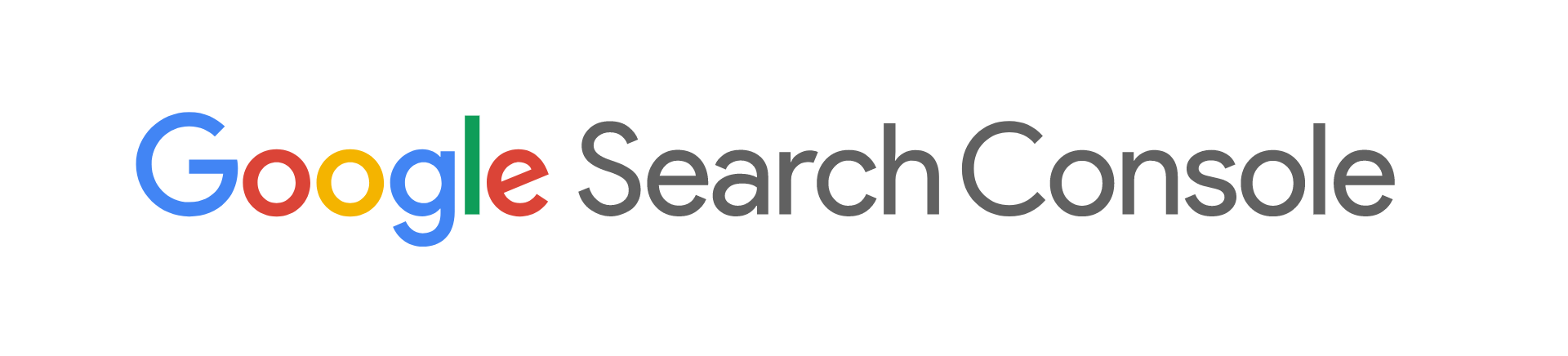
Google Search Console to BEZPŁATNE narzędzie Google, które dostarcza nam ważnych informacji na temat naszej witryny, takich jak skąd pochodzi ruch do naszej witryny, z jakiego kraju ludzie najczęściej odwiedzają naszą witrynę, z jakich urządzeń ludzie najczęściej korzystają, aby odwiedzić naszą witrynę, jakie są błędy w naszej witrynie, które musimy poprawić itp.
Bez tego narzędzia nie mogę sobie wyobrazić, jak trudno byłoby znaleźć wszystkie te krytyczne spostrzeżenia.
Bez cienia wątpliwości, Google Search Console jest jednym z najważniejszych narzędzi, jakich kiedykolwiek używałem do zarządzania moimi stronami internetowymi. Daje nam to kilka fajnych spostrzeżeń i danych, których nie można znaleźć gdzie indziej.
Jak zacząć korzystać z Google Search Console?
Przyjrzyjmy się więc po kolei każdej sekcji Google Search Console. Wyjaśnię Ci również, jak w pełni wykorzystać potencjał tego narzędzia, aby uzyskać z niego maksymalne korzyści.
Więc zacznijmy.
Zacznij korzystać z Google Search Console – zweryfikuj swoją domenę
Kliknij tutaj, aby rozpocząć korzystanie z Google Search Console.
Aby rozpocząć korzystanie z Google Search Console, musisz zarejestrować się przy użyciu swojego konta Google i zweryfikować własność swojej domeny w Google Search Console.
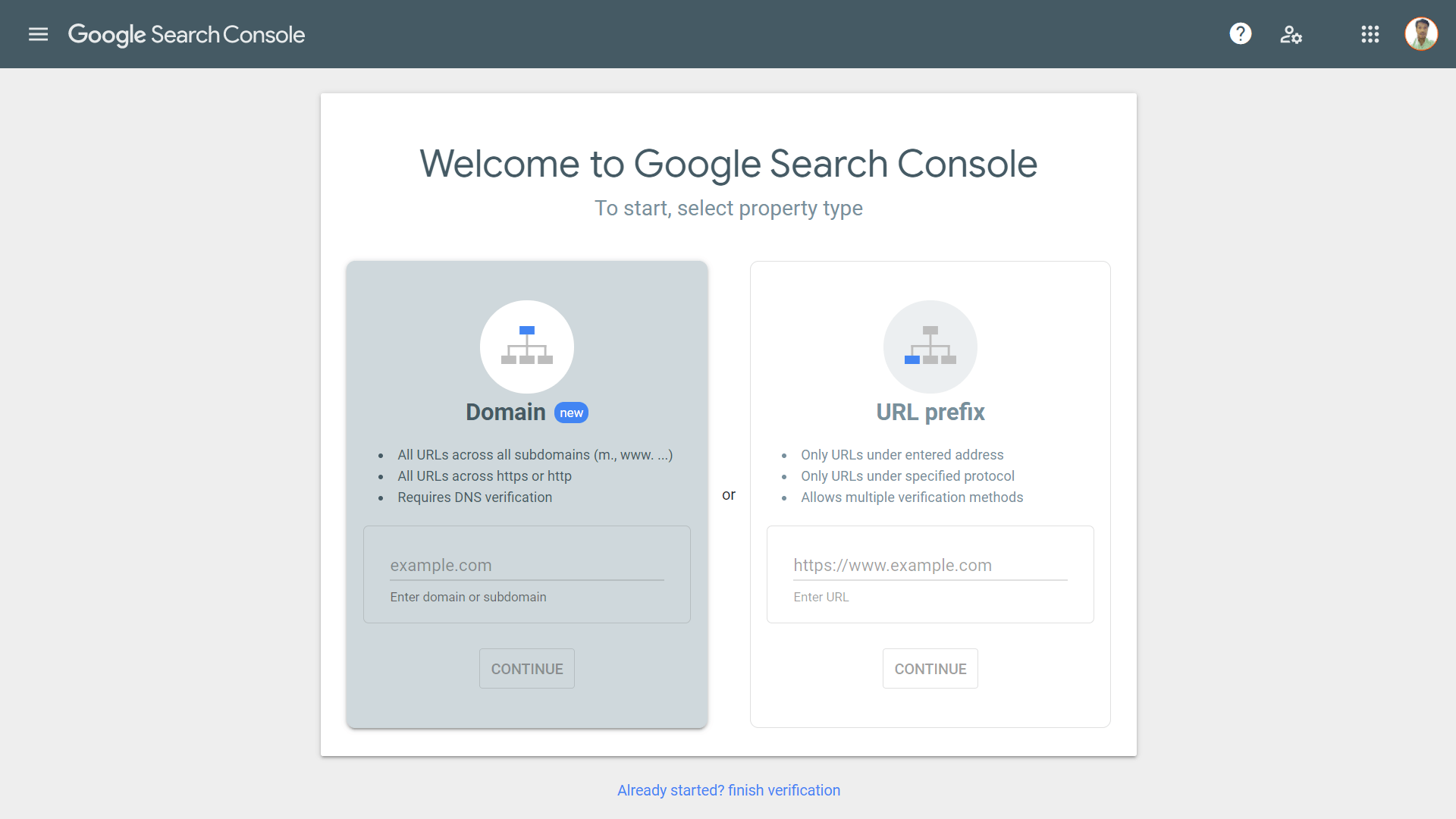
Gdy wejdziesz do Google Search Console, zobaczysz taki ekran i zostaniesz poproszony o zweryfikowanie własności domeny; zostaną wyświetlone dwie opcje. Możesz zweryfikować całą domenę lub stamtąd konkretny prefiks domeny.
Po prostu zweryfikuj domena po raz pierwszy, a będziesz gotowy do pracy.
Jeśli masz subdomeny pod swoją nazwą domeny, które chcesz zweryfikować, zweryfikuj je pod nazwą domeny Prefiks adresu URL opcja.
Poniżej znajduje się krótki film, który przeprowadzi Cię przez cały proces weryfikacji nazwy domeny w Google Search Console, po czym zaczniesz korzystać z Google Search Console.
Mam nadzieję, że w tym momencie zweryfikowałeś już własność swojej domeny w Google Search Console. Teraz przejdźmy do rzeczywistych szczegółów Jak korzystać z tego narzędzia.
Wybierz nazwę domeny, dla której chcesz uzyskać szczegółowe informacje, i gotowe.
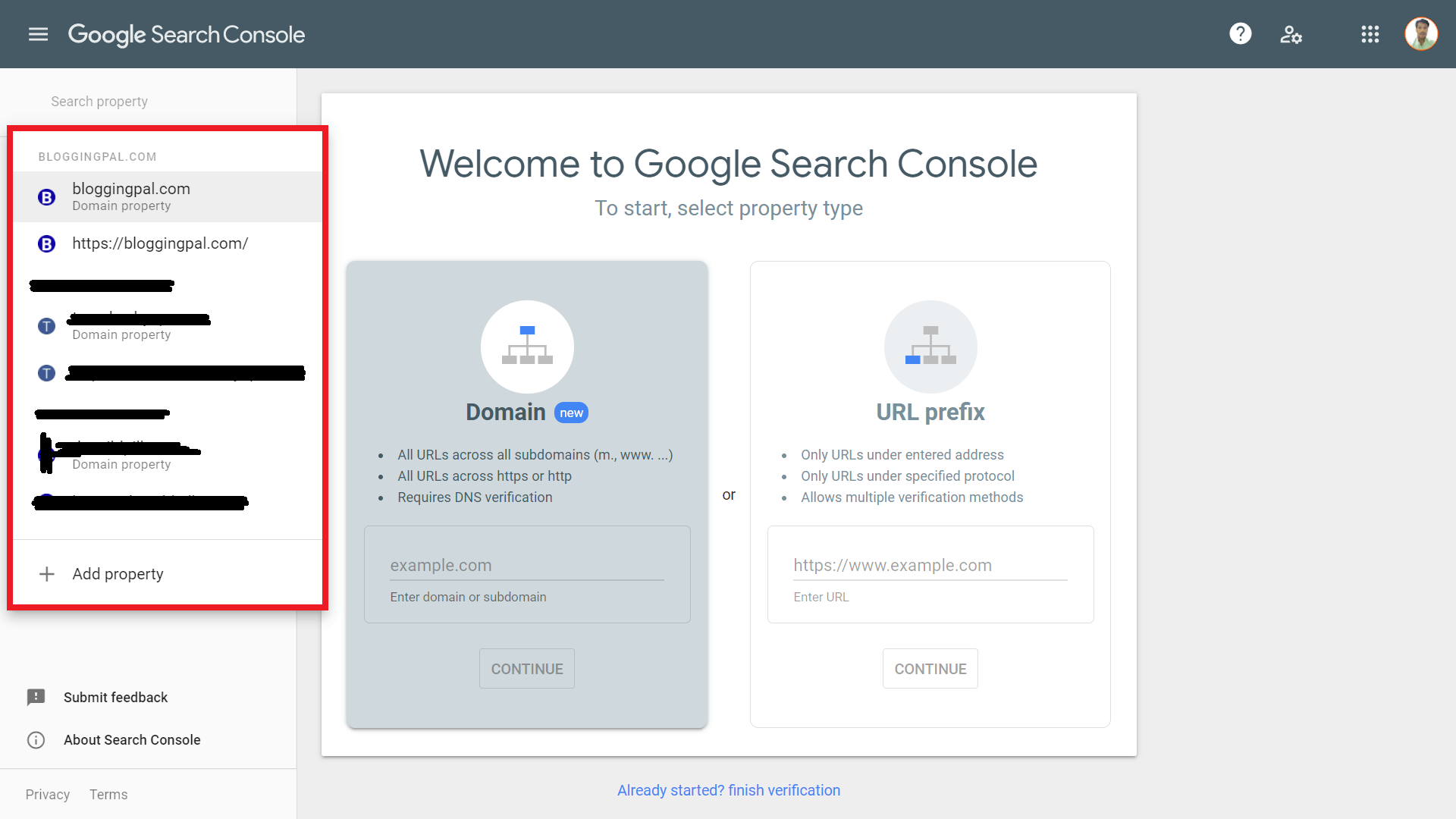
Na pierwszy rzut oka nic się nie dzieje w Twojej witrynie w konsoli wyszukiwania, jeśli korzystasz z niej po raz pierwszy. To dlatego, że nie dodałeś jeszcze mapy witryny.
Musisz przejść do swojej usługi i dodać adres URL mapy witryny.
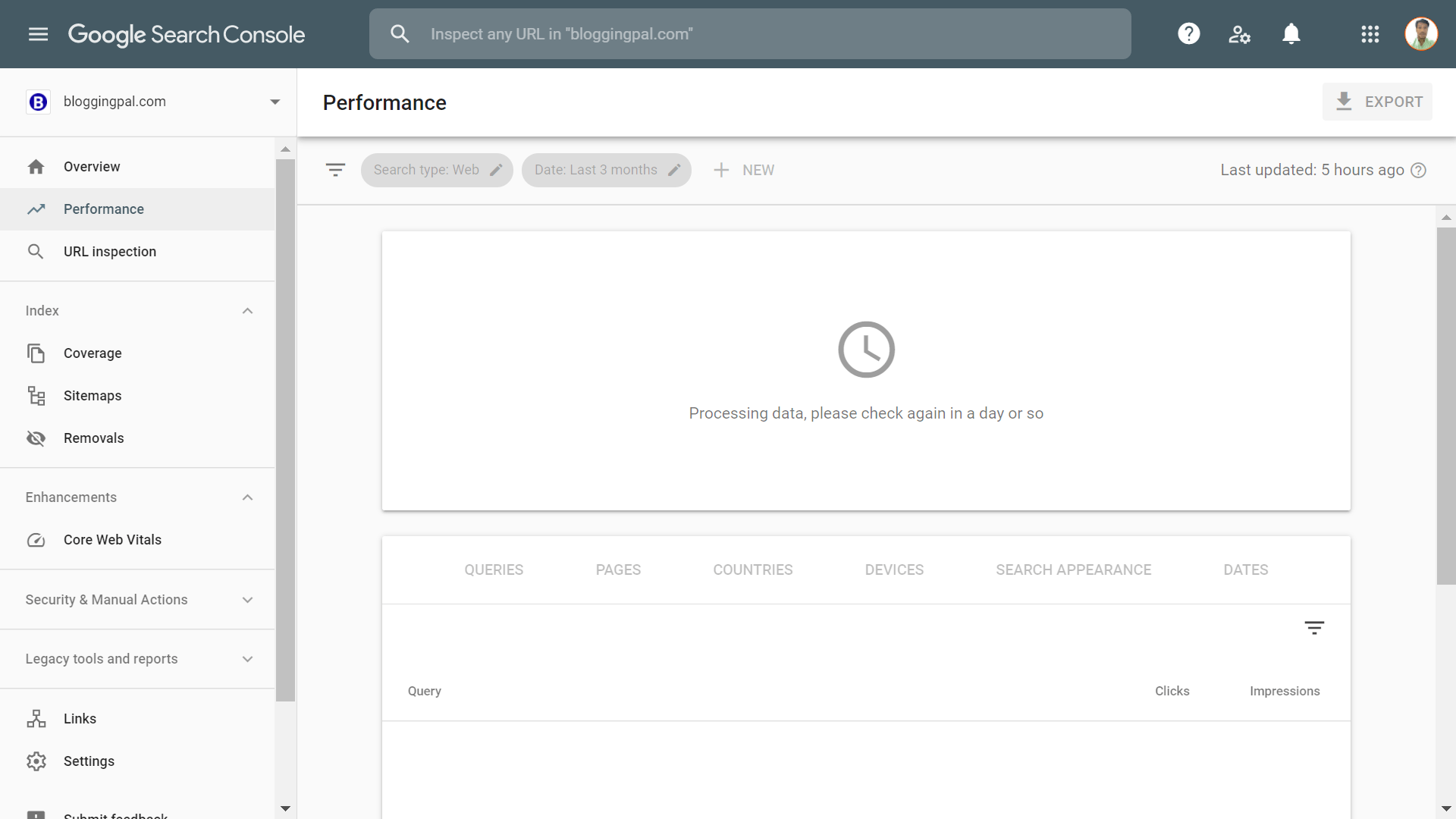
Przejdź do zakładki mapy witryn i wprowadź tam adres URL mapy witryny – możesz łatwo utworzyć mapę witryny dla swojej witryny za pomocą wtyczki Rankmath SEO.
W ciągu kilku dni od dodania mapy witryny do Google Search Console Google zacznie pobierać ważne informacje dotyczące Twojej nazwy domeny i witryny.
Oto wygląd Bloggingpal.com w Google Search Console
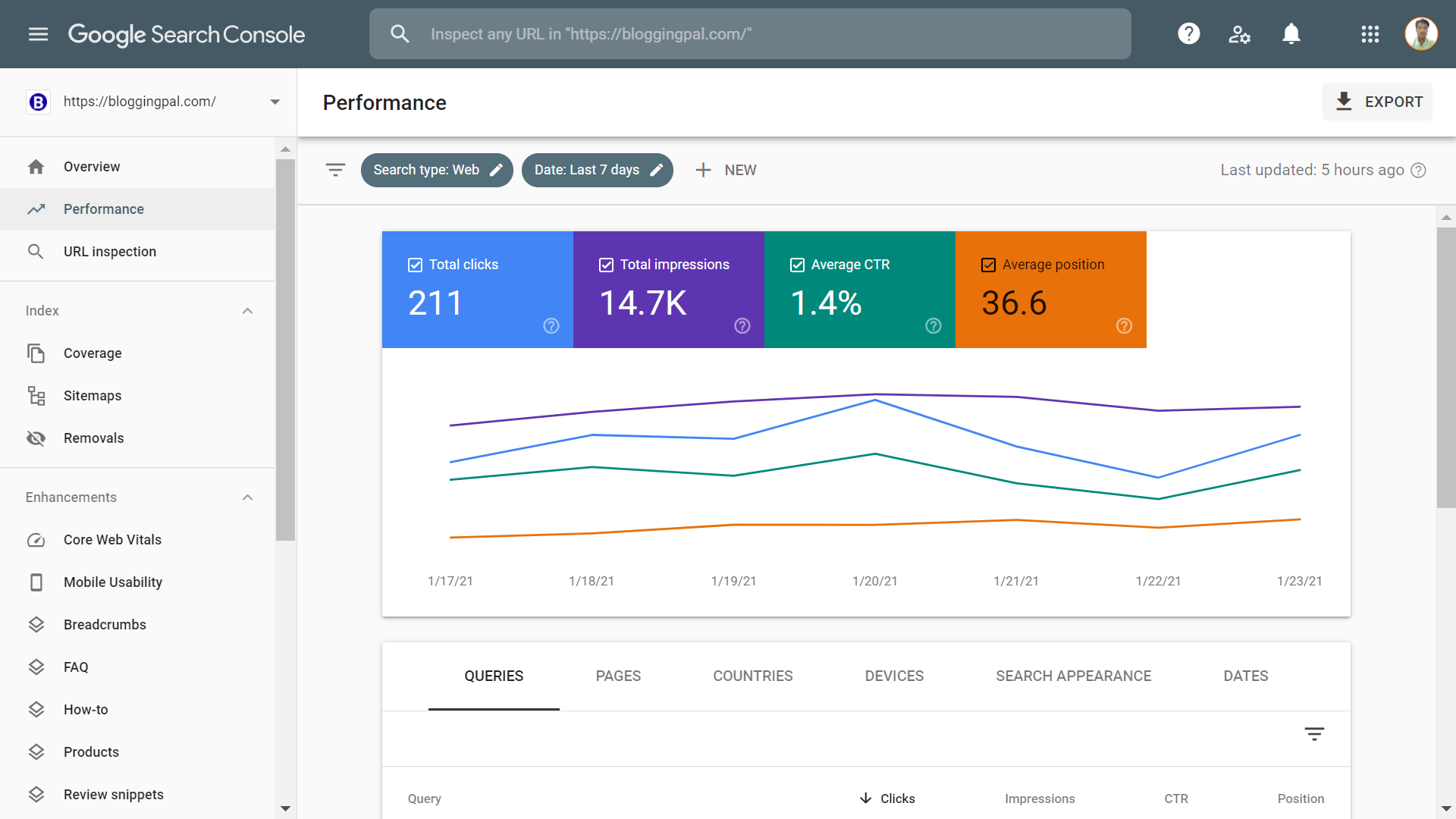
Po kilku dniach pulpit nawigacyjny Search Console będzie wyglądał podobnie. Jeśli Twoja witryna jest nowa, wyświetlenie w niej istotnych danych zajmie Google prawdopodobnie więcej czasu.
Zacznijmy przeglądać każdą sekcję Google Search Console po kolei.
Jak korzystać z Google Search Console?
Różne sekcje w Google Search Console mogą początkowo wydawać się dość zniechęcające, ale wszystko stanie się całkiem proste, gdy będziesz częściej korzystać z tego narzędzia.
Zacznijmy więc odkrywać Google Search Console jeden po drugim.
Karta Przegląd
To jest pierwsza sekcja Google Search Console po wejściu do pulpitu nawigacyjnego. Ta sekcja zawiera ogólne informacje o tym, jak Twoja witryna radzi sobie w wynikach wyszukiwania, ile kliknięć uzyskuje Twoja witryna z wyszukiwań każdego dnia, jakie błędy napotyka Twoja witryna itp.
To jest tylko ogólny przegląd całej wydajności wyszukiwania w Twojej witrynie.
W zakładce Przegląd znajdują się dalsze 4 sekcje, które wymieniono poniżej.
Wydajność: Ta sekcja pod zakładką Przegląd pokazuje, ile kliknięć uzyskujesz z wyszukiwań dziennie. Możesz też zagłębić się w szczegóły, klikając przycisk Otwórz raport przycisk.
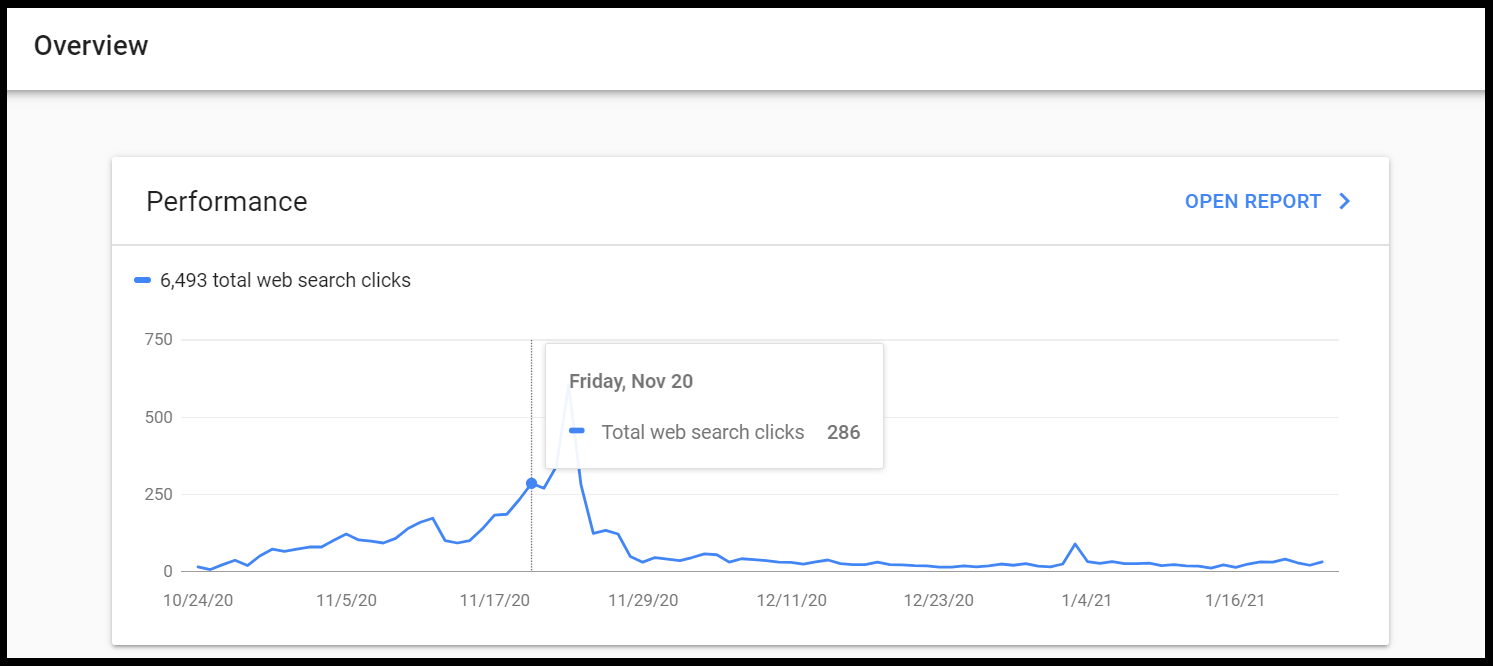
Pokrycie: Ta sekcja pokazuje wszelkie problemy z zasięgiem, jakie może mieć Twoja witryna. Jeśli w Twojej witrynie wystąpią jakiekolwiek błędy lub problemy z zasięgiem, zostanie to natychmiast odzwierciedlone w tym miejscu. Ta sekcja ma również Otwórz raport Przycisk, który przeniesie Cię do szczegółowego przeglądu tej sekcji.
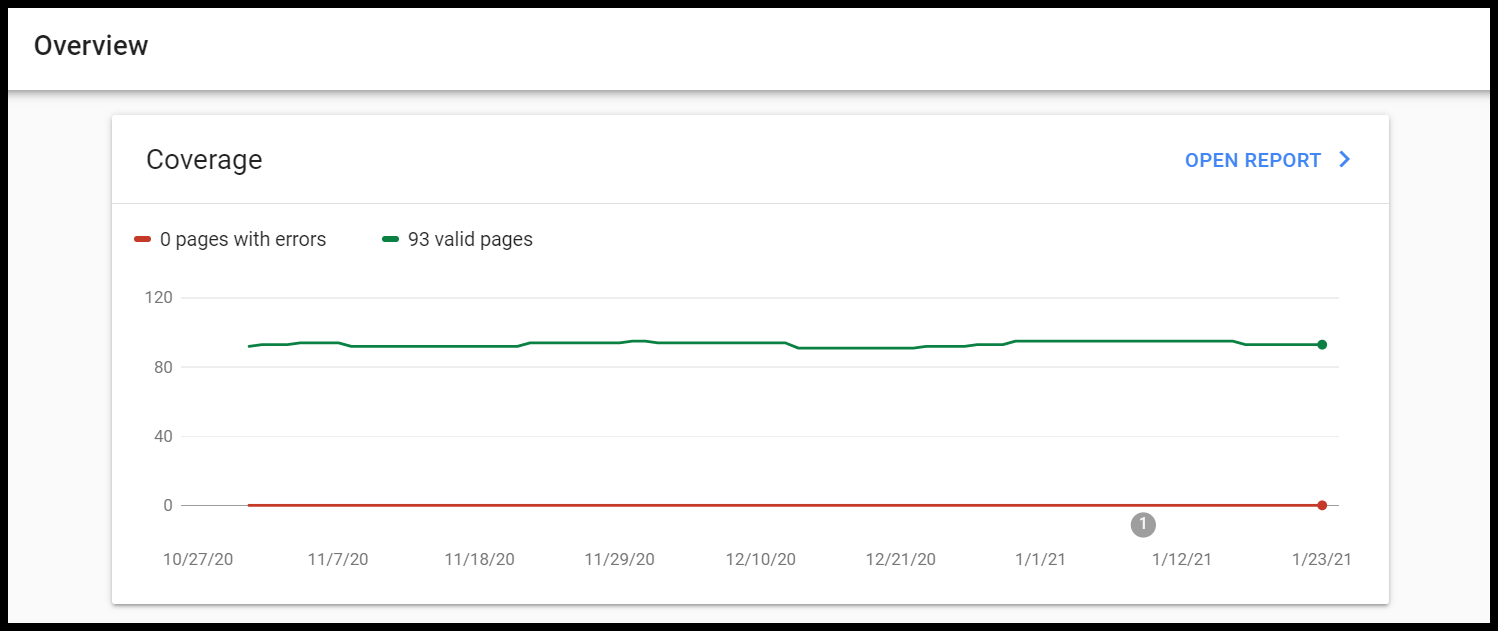
Ulepszenia: Ta karta przedstawia wszystkie możliwe ulepszenia, które można wprowadzić w witrynie, aby poprawić jej wygląd w wyszukiwarkach. Ta sekcja ma również Otwórz raport Przycisk, który przeniesie Cię do szczegółowego przeglądu tej sekcji.
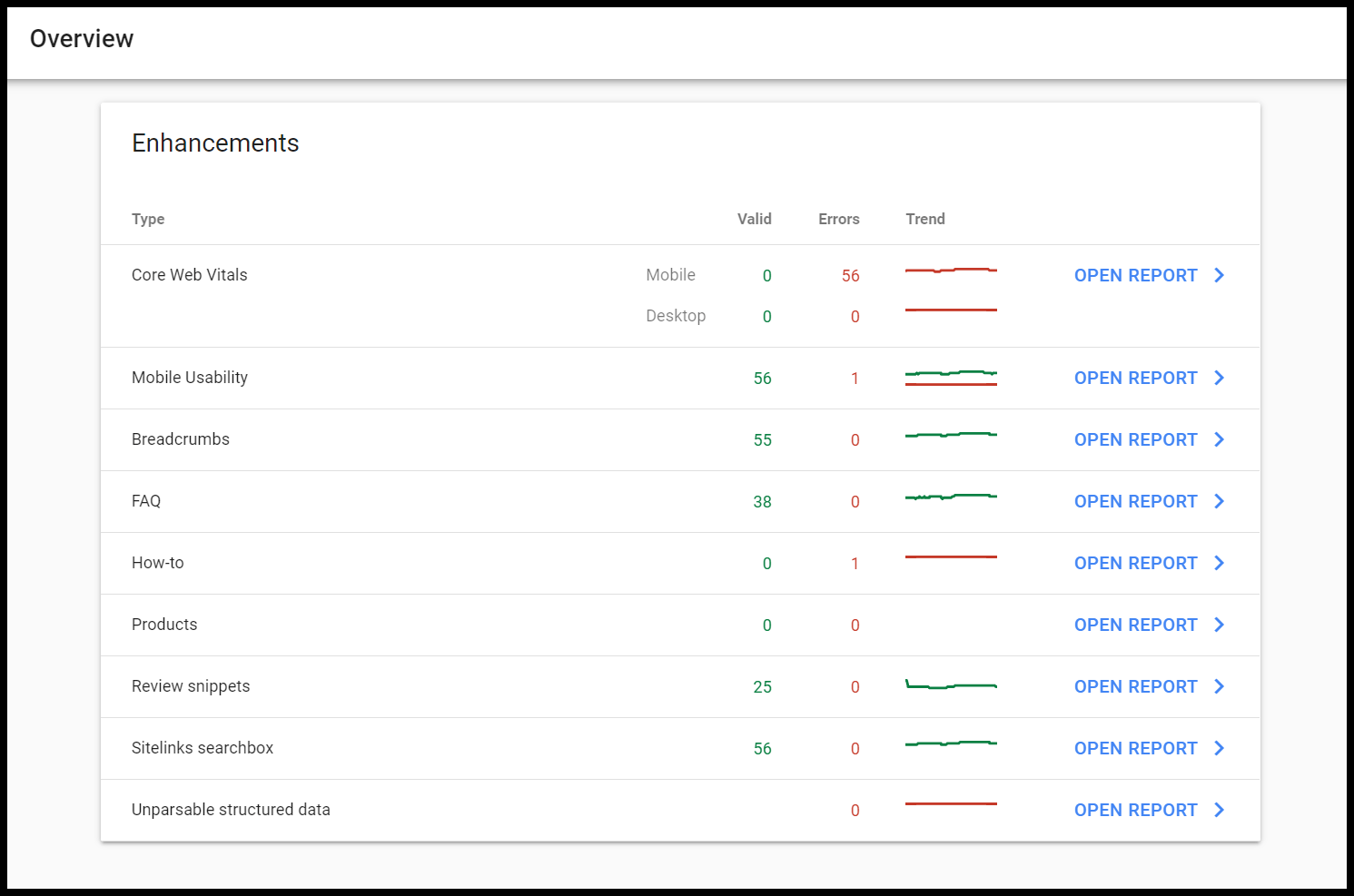
Zakładka Wydajność
Następnie mamy kartę wydajności, która pokazuje, jak Twoja witryna radzi sobie w wyszukiwarce, ile kliknięć uzyskujesz dziennie, na jakie słowa kluczowe oceniasz, jaka jest pozycja tych słów kluczowych w wyszukiwaniu i jaki jest CTR Twojej witryny w wynikach wyszukiwania.
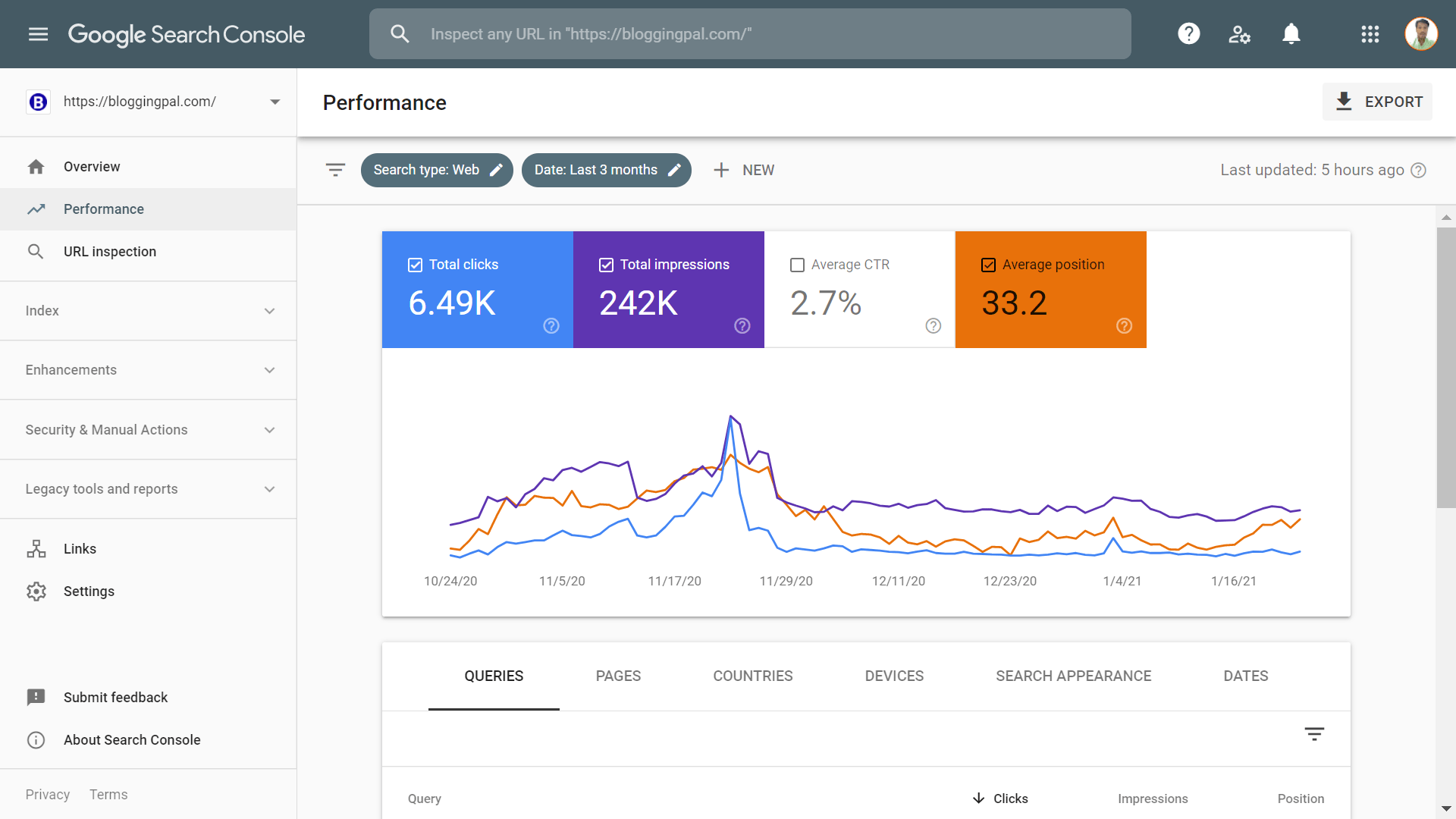
Ta sekcja jest prawdopodobnie moją ulubioną sekcją Google Search Console, ponieważ tutaj możemy zobaczyć najciekawsze punkty danych, które omówiłem powyżej.
Pozostałe sekcje również zawierają istotne dane, ale te sekcje prawie nie mają nic nowego, a błędy i powiadomienia nie pojawiają się codziennie, prawda? Ale karta Wydajność zawsze ma coś nowego do zaoferowania. Karta wydajności codziennie pobiera nowe dane i codziennie możesz zobaczyć nowe aktualizacje wyników wyszukiwania.
Główny wykres pokazuje wydajność Twojej witryny w postaci wykresów, niezależnie od tego, czy rośnie, czy spada, procent średniego CTR, łączną liczbę wyświetleń, łączną liczbę kliknięć oraz średnią pozycję w danym czasie.
Możesz filtrować i porównywać te dane według różnych zakresów dat, takich jak dzień, tydzień, miesiąc, a nawet do ostatnich 16 miesięcy.
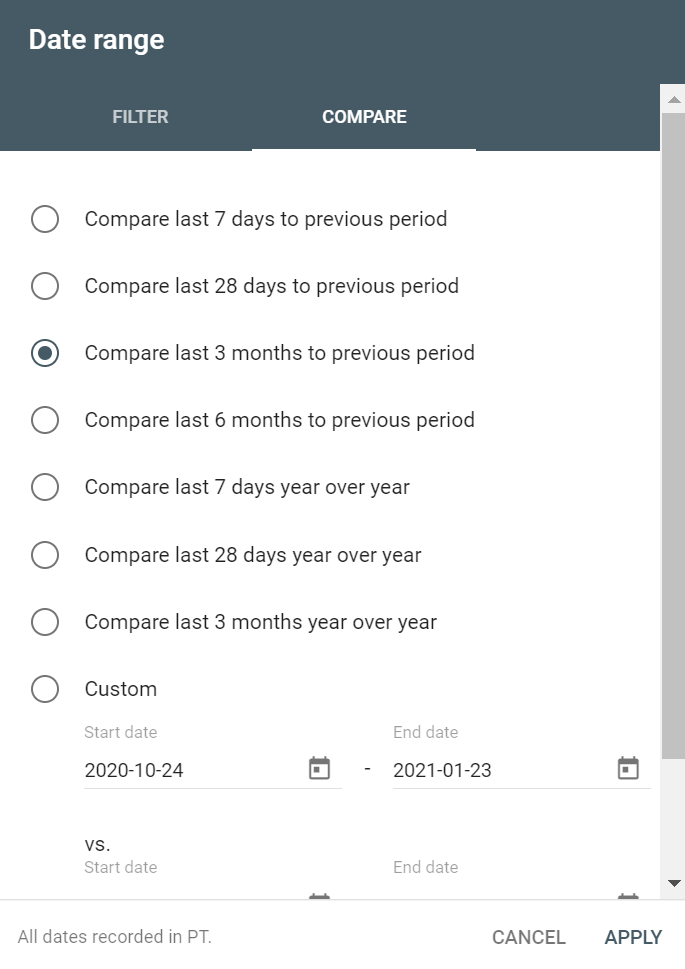
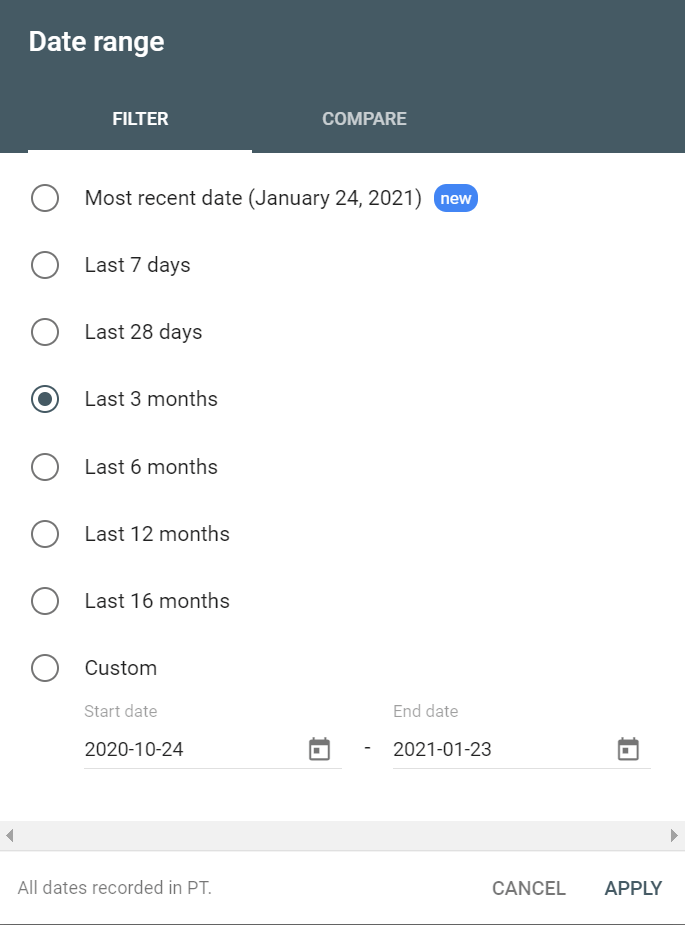
W następnej sekcji, na karcie wydajności, znajduje się tabela przedstawiająca różne rodzaje danych, takie jak zapytania generujące największy ruch z wyszukiwań, kraj, który generuje największy ruch, strony, które kierują ruch do Twojej witryny itp.
Przyjrzyjmy się każdemu z nich.
Pytania: na tej karcie zobaczysz wszystkie pytania, które kierują ruch do Twojej witryny, ich pozycję w wyszukiwarce, liczbę wyświetleń i kliknięć. Możesz filtrować te dane w rosnącej/malejącej kolejności kliknięć, aby uzyskać najlepsze słowa kluczowe Twojej witryny, które generują ruch, a które nie.
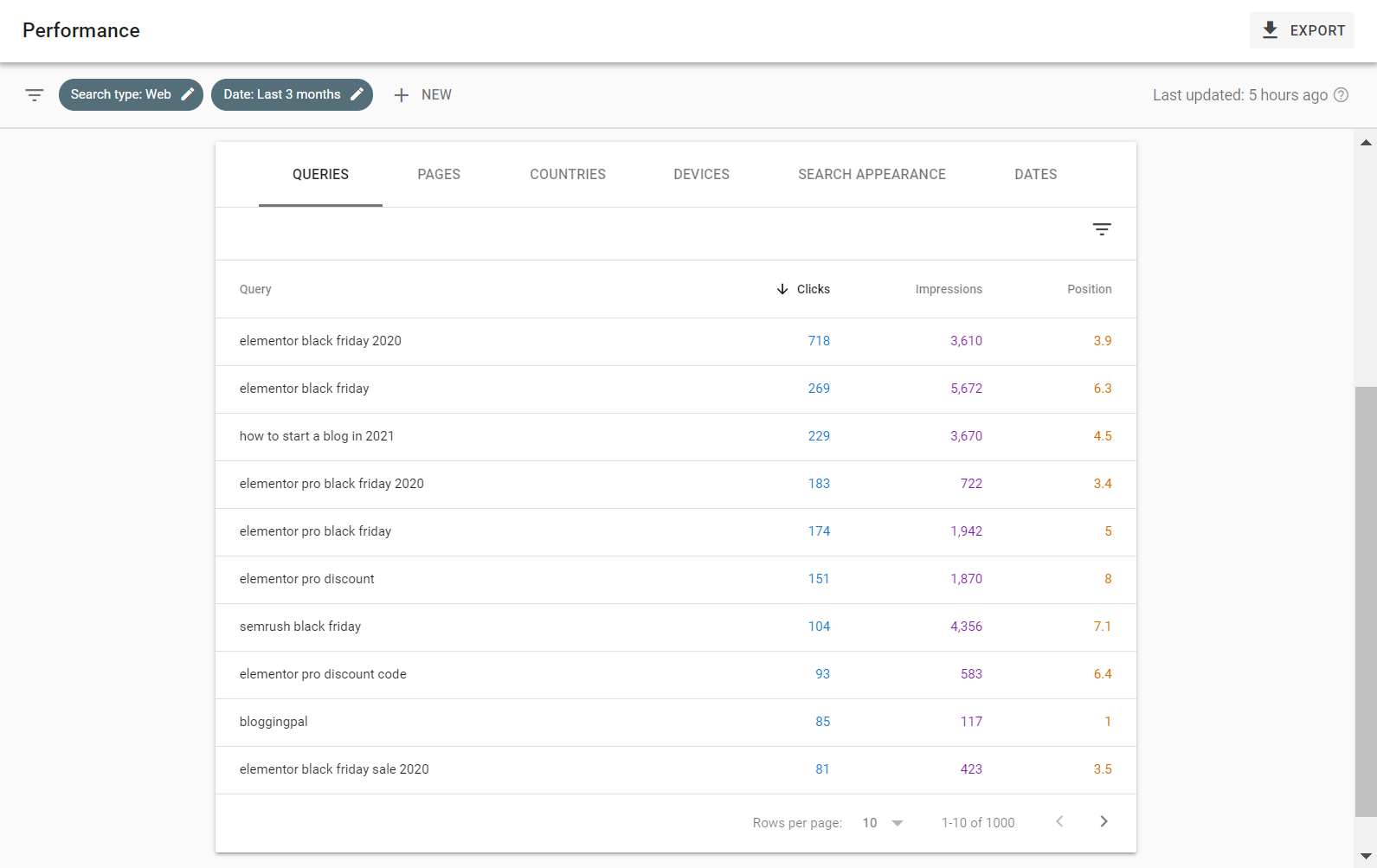
Strony: Następnie mamy kartę stron w Search Console, na której możemy zobaczyć wszystkie najważniejsze strony, które generują największy ruch w naszej witrynie, a które nie. Możesz także filtrować te statystyki według rosnącej i malejącej kolejności kliknięć, aby pokazać najlepsze strony Twojej witryny, które generują ruch.
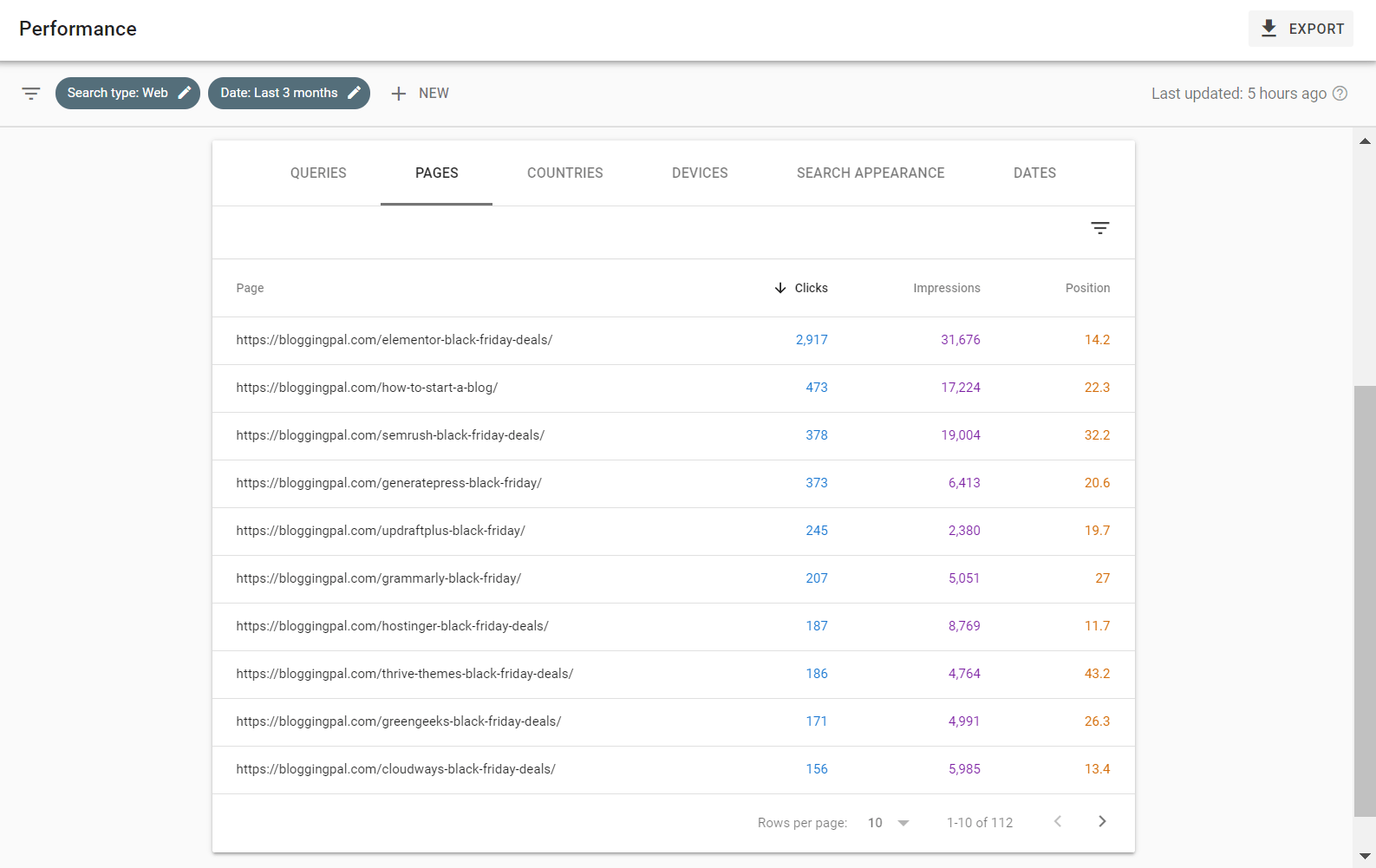
Kraje: Zakładka Kraje pomaga nam dowiedzieć się, z jakiego kraju pochodzi większość naszego ruchu. Możesz także filtrować te statystyki według rosnącej i malejącej kolejności kliknięć, aby pokazać kraje, które generują największy ruch i który kraj generuje najmniej ruchu.
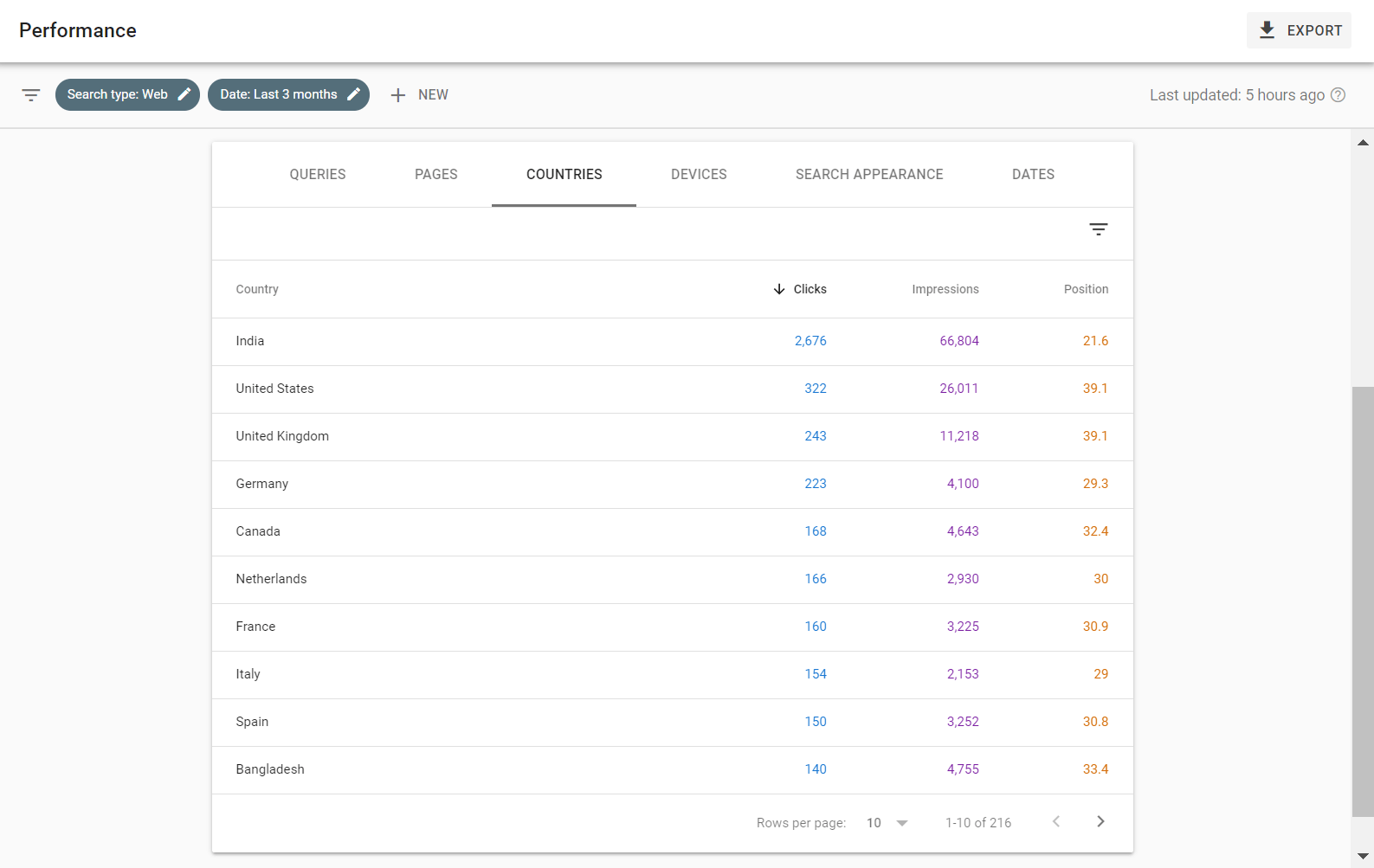
Pomysłowość: Ta karta pomaga nam określić, z jakich urządzeń użytkownicy najczęściej odwiedzają Twoją witrynę. Możesz bardziej zoptymalizować swoją witrynę, aby lepiej służyć odbiorcom.
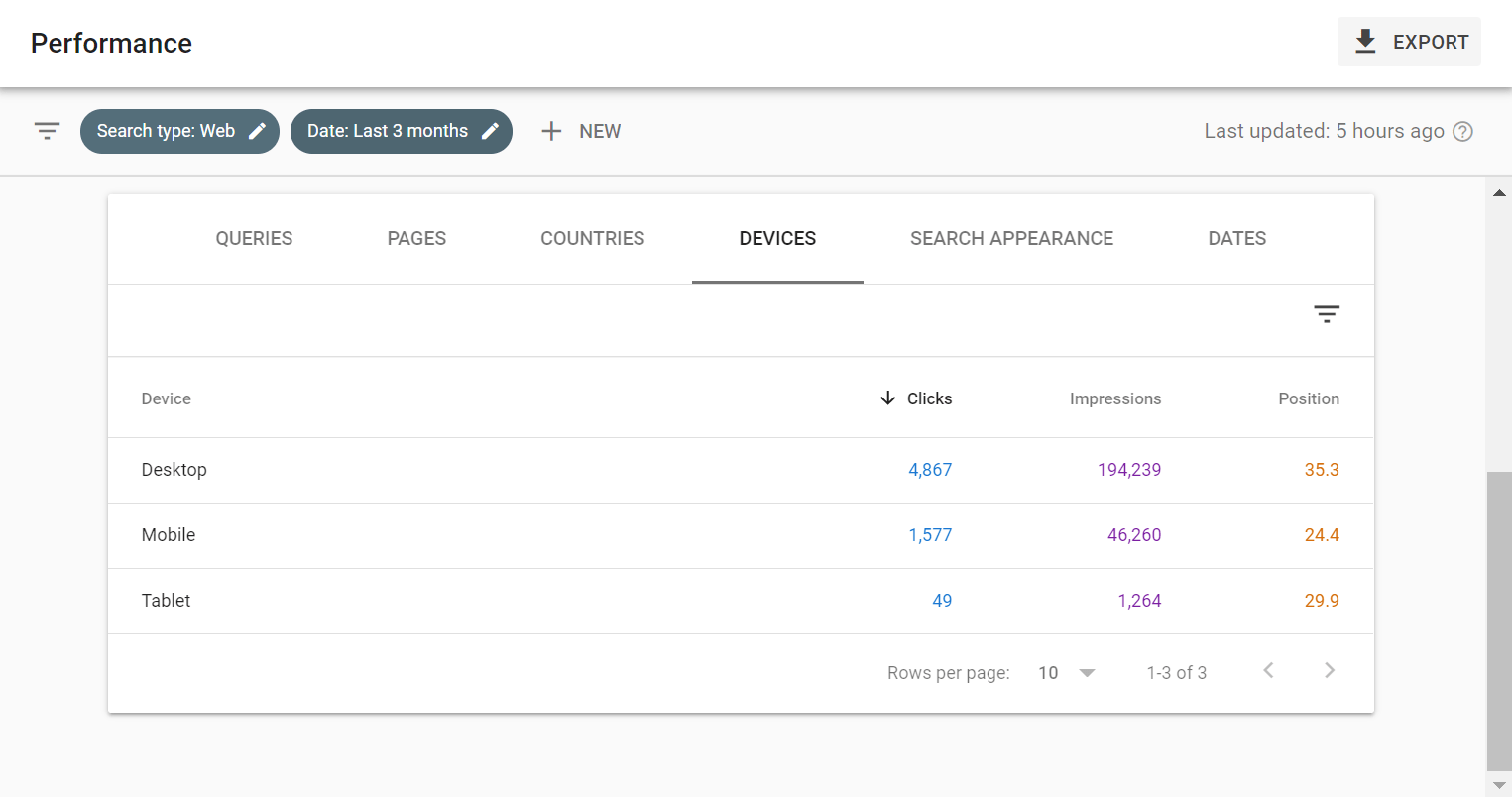
Wygląd wyszukiwania: Ta zakładka pomaga nam dowiedzieć się, jakie wyniki wyszukiwania nasza witryna jest prezentowana w wyszukiwarkach i ile razy się pojawia. Wszystkie te dane są pokazane tutaj.
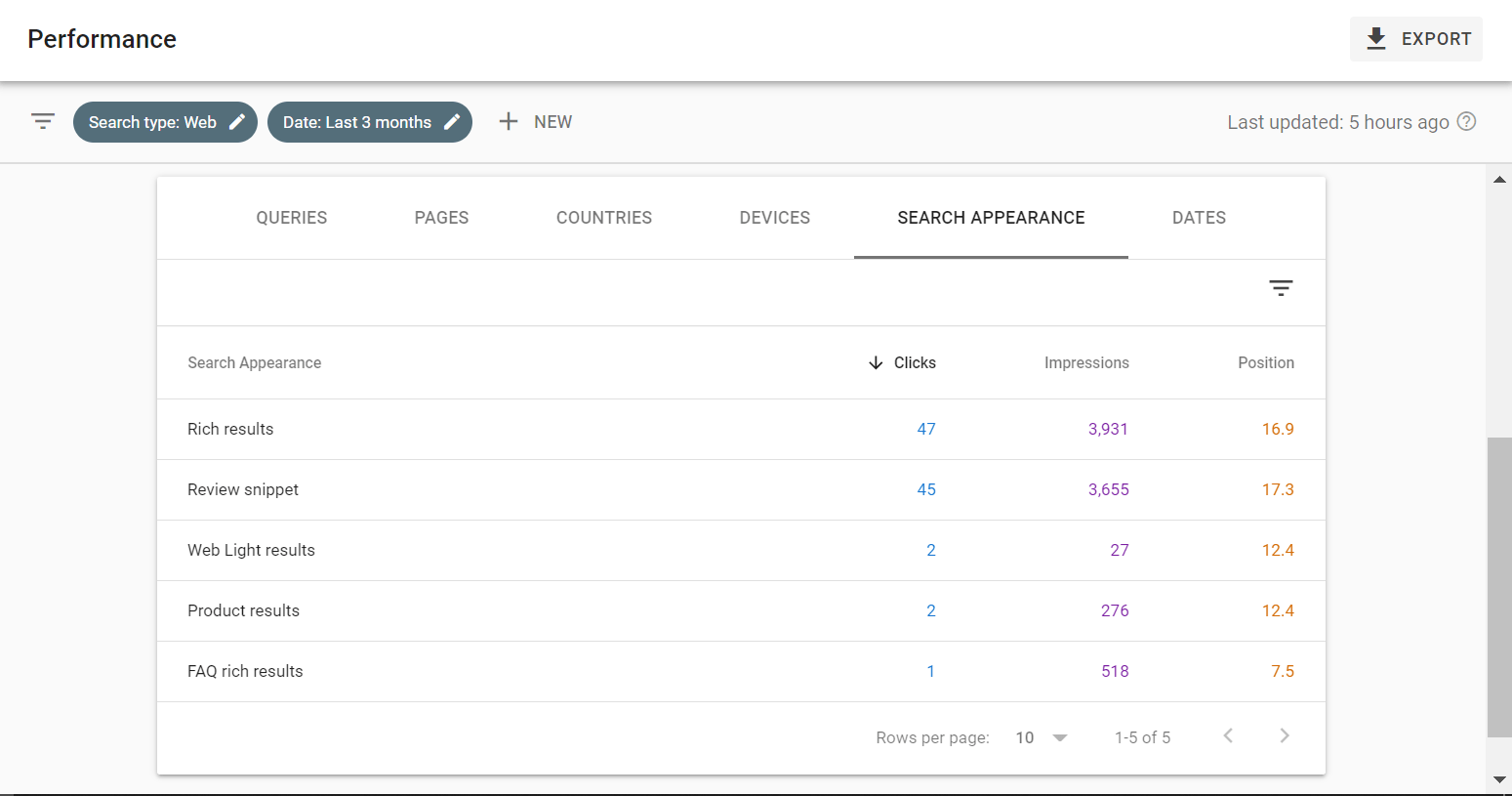
Terminy: Na tej karcie możesz zobaczyć różne daty i liczbę kliknięć uzyskanych w Twojej witrynie z wyszukiwarek w danym dniu. Możesz zastosować filtry, aby zobaczyć, która data przyniosła Ci największy ruch, a która mniej.
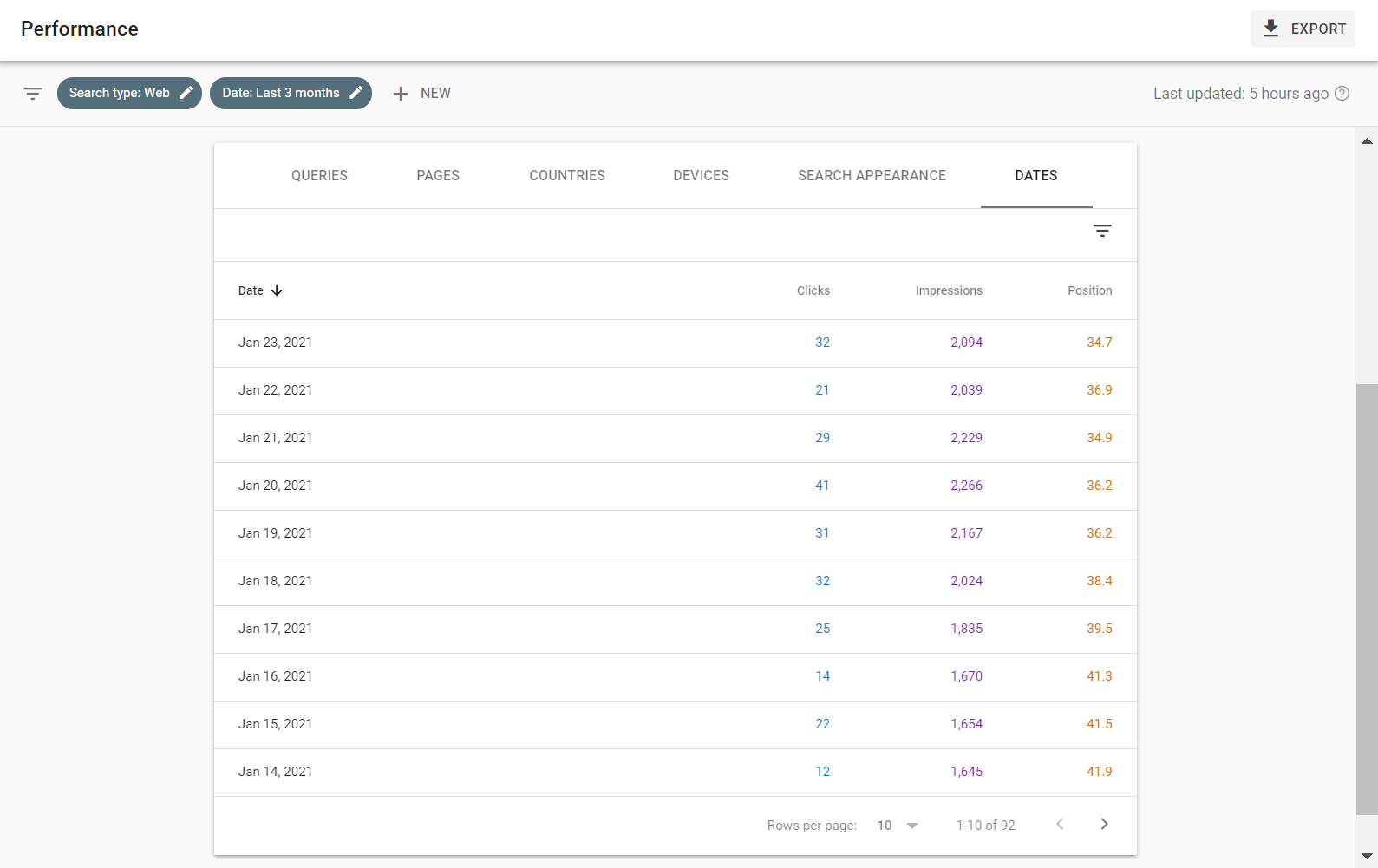
Zakładka Kontrola adresów URL
Jeśli klikniesz na tę kartę, podświetli się pole wyszukiwania, które znajduje się w górnej środkowej części, gdzie możesz wpisać adres URL swojej witryny, aby sprawdzić stan tego adresu URL w wyszukiwarkach, tj. Stamtąd możesz sprawdzić każdy szczegół Twojego adresu URL. Na przykład, czy ten adres URL jest indeksowany w wyszukiwarkach, wszelkie inne problemy, które może mieć Twój adres URL itp.
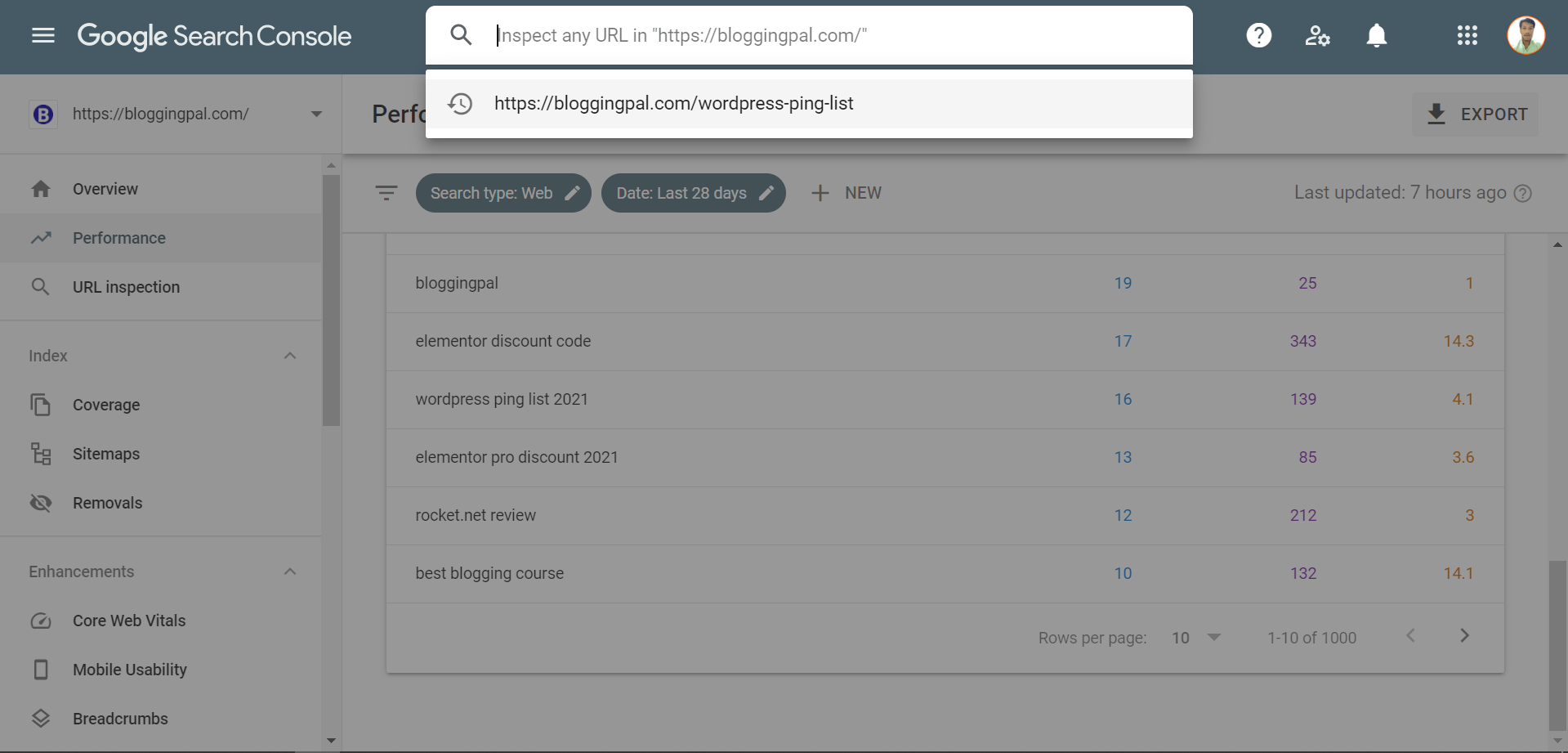
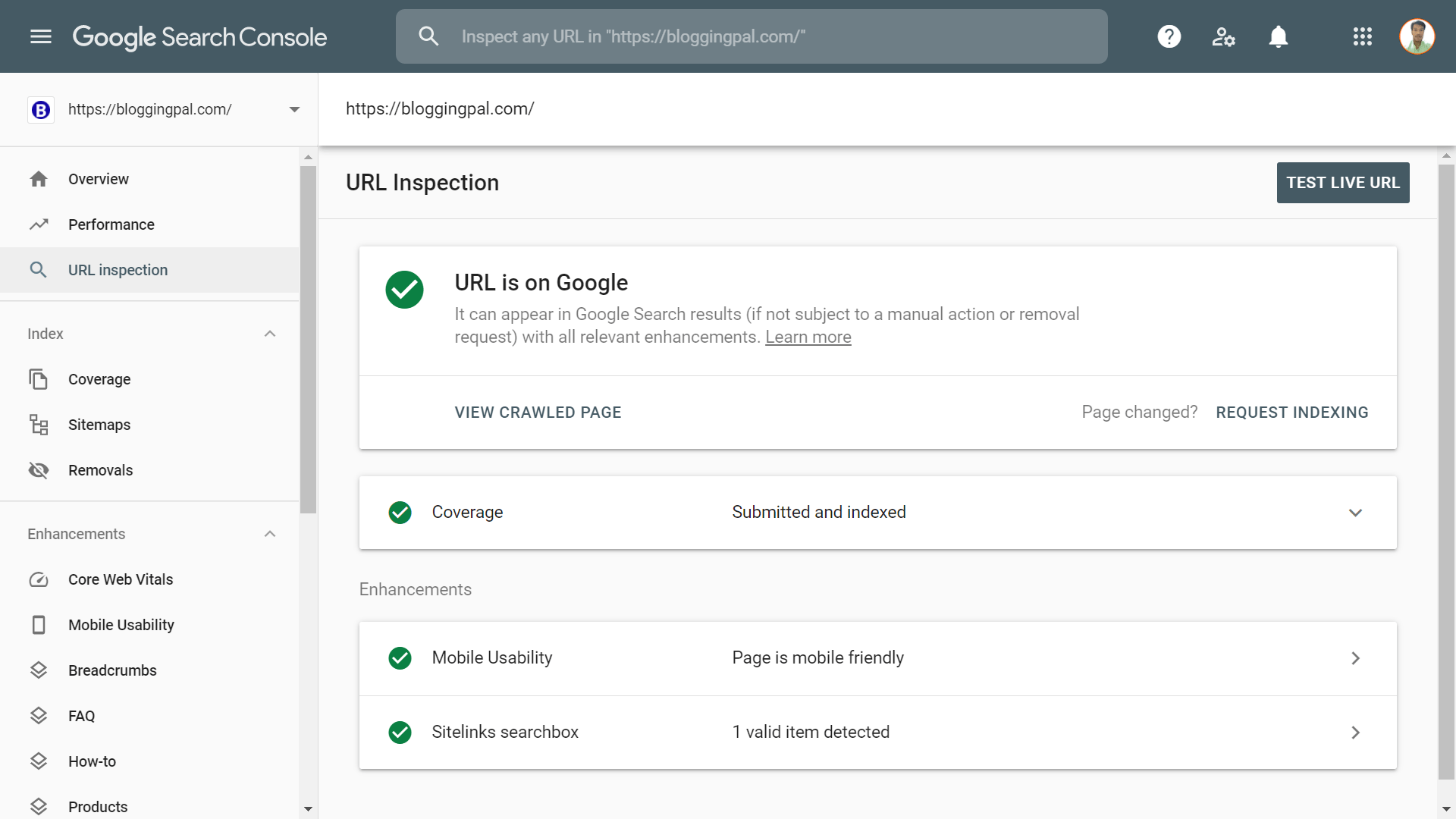
Jeśli Google znajdzie jakieś problemy w Twoim adresie URL, pojawi się on tutaj i powinieneś natychmiast rozwiązać ten problem, aby nie ponieść szkody w rankingu swojej witryny.
Zakładka Indeks
Następnie mamy zakładkę Indeks, która zawiera 3 różne zakładki podrzędne, a mianowicie:
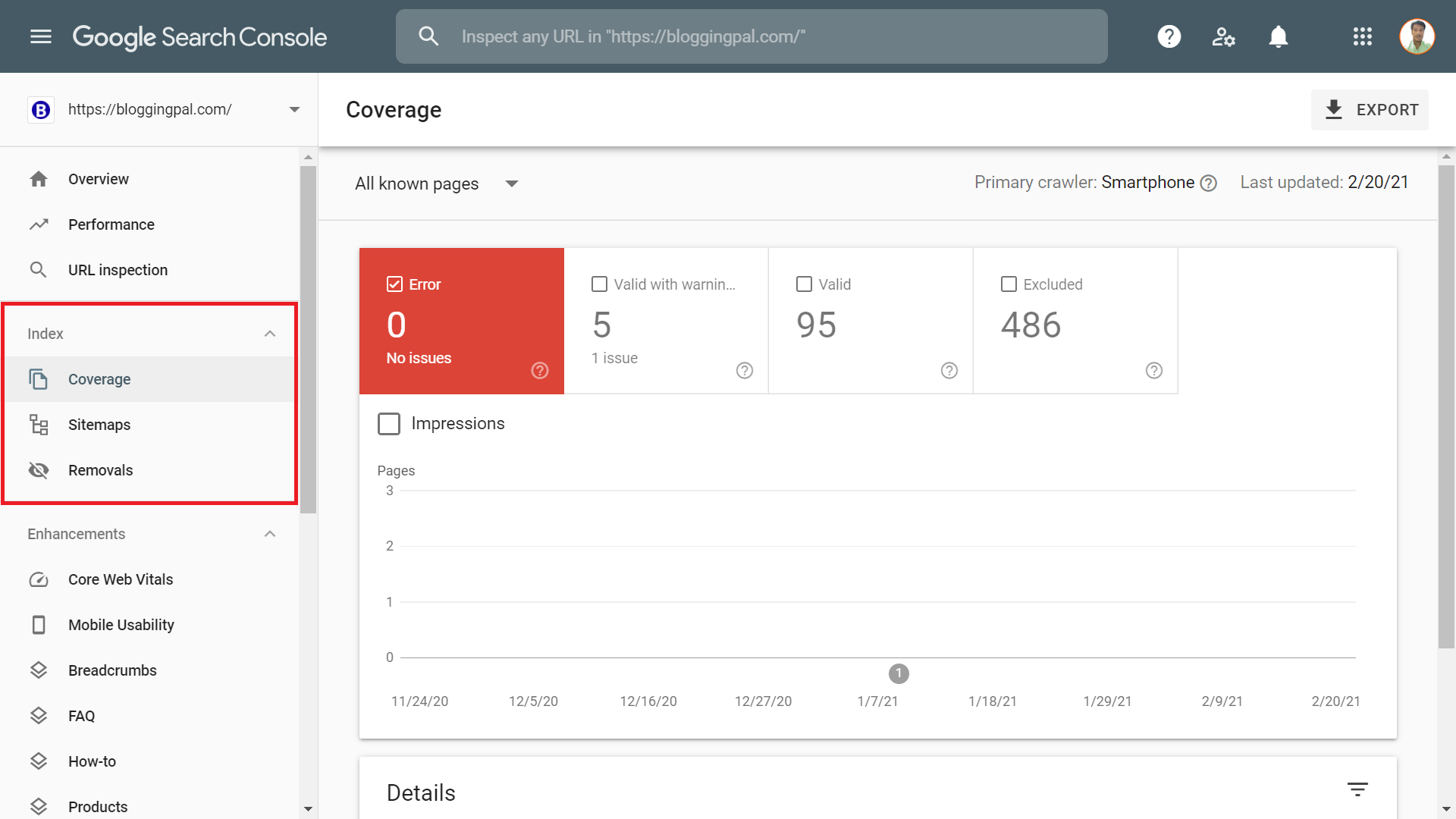
- Pokrycie
- Mapa strony
- Przeprowadzki
Większość z was prawdopodobnie może odgadnąć funkcję każdej z tych kart po samej nazwie i są one dość proste.
Porozmawiajmy o każdym z nich jeden po drugim.
Pokrycie: Ta karta pokazuje wszystkie błędy, jeśli adresy URL Twojej witryny je zawierają; jeśli Twoja witryna ich nie ma, nie pokazuje żadnych błędów. Pokazuje również, ile jest adresów URL z ostrzeżeniami itp.
Powinieneś mieć oko na tę kartę i regularnie ją sprawdzać, aby stale znajdować błędy i natychmiast je naprawiać, aby nie napotkać żadnych problemów z indeksowaniem adresów URL.
Mapy witryn: Następnie na karcie Indeks mamy kartę Mapy witryn, która pokazuje wszystkie mapy witryn, które przesłałeś dla swojej witryny, oraz ich status, niezależnie od tego, czy mają dobrą opinię, czy zawierają błędy.
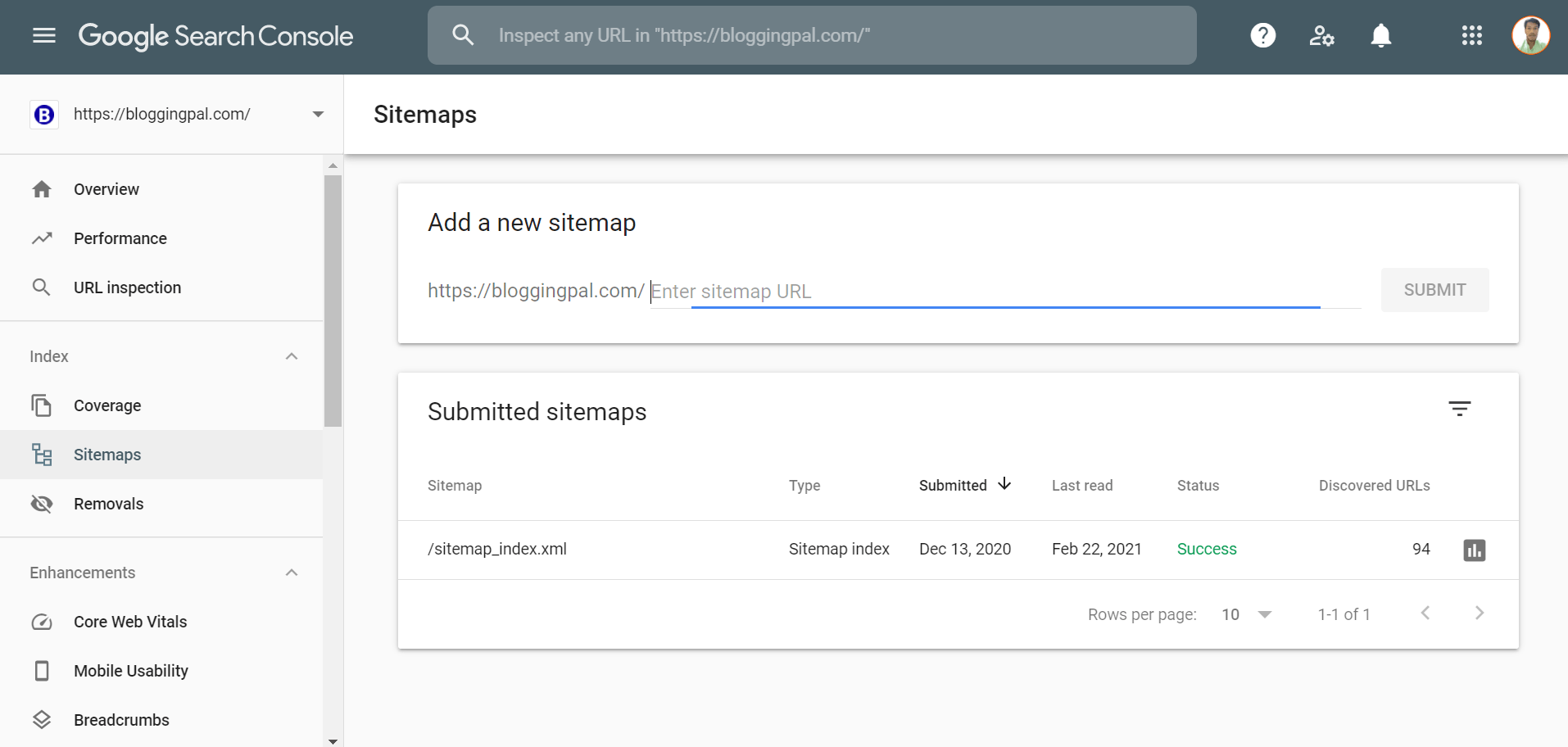
Przeprowadzki: Następnie mamy kartę usunięć, w której możesz przejść i przesłać adres URL do usunięcia, którego nie chcesz indeksować w wyszukiwarkach.
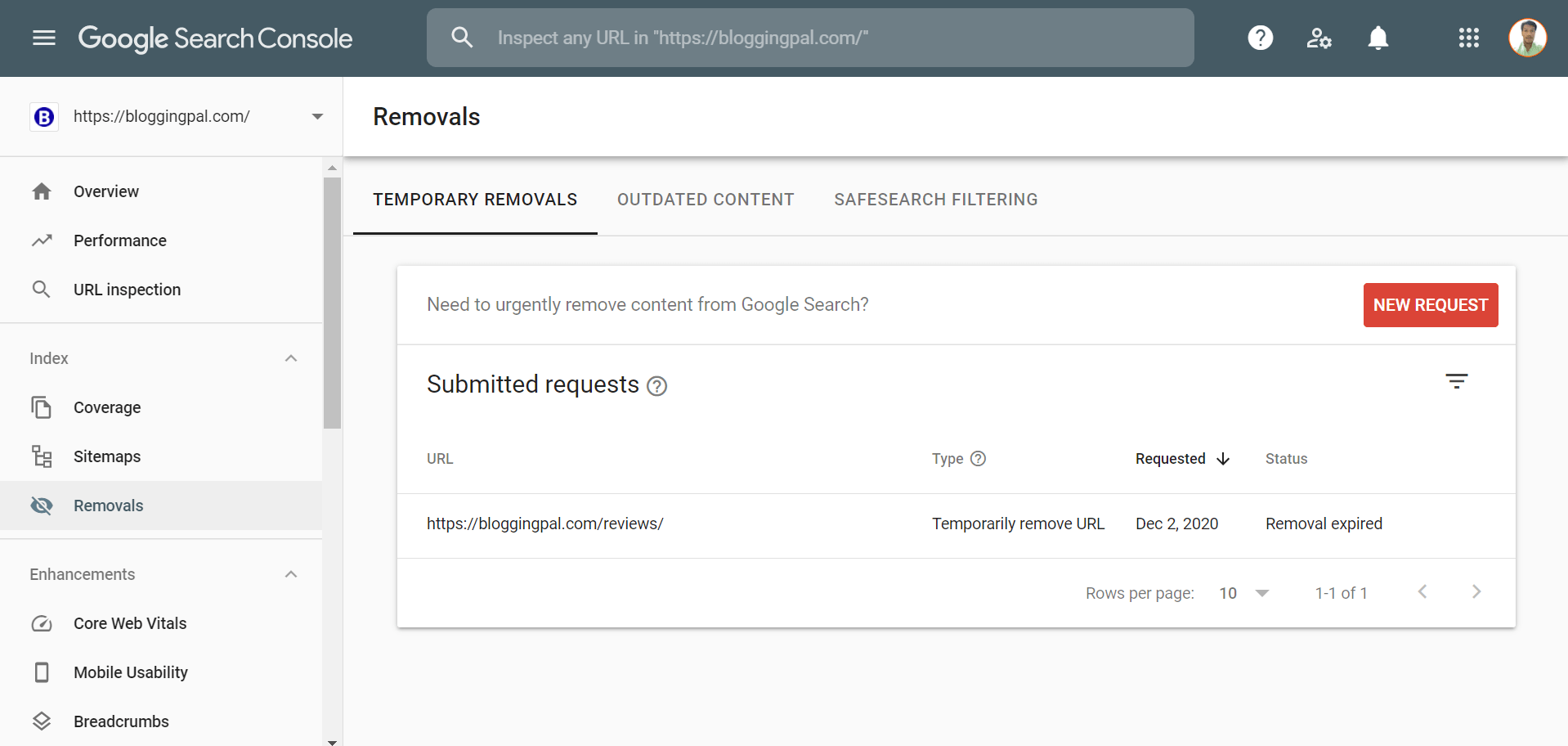
Zakładka Ulepszenia
Następnie mamy zakładkę Ulepszenia, która dodatkowo składa się z 9 różnych podzakładek, możesz odgadnąć funkcję tej zakładki po samej nazwie – Ta zakładka pokazuje wszystkie ulepszenia, które możesz wprowadzić w swojej witrynie.
9 różnych podzakładek w zakładce Ulepszenia to:
- Podstawowe wskaźniki internetowe
- Mobilność
- Breadcrumbs
- Najczęściej zadawane pytania
- Jak to Zrobić
- Produkty
- Fragmenty recenzji
- Pole wyszukiwania linków do podstron
- Dane strukturalne, których nie można analizować
Teraz spójrzmy na każdy z nich jeden po drugim.
Podstawowe wskaźniki internetowe: Ta karta pokazuje wszystkie adresy URL, które należy zoptymalizować Podstawowe wskaźniki internetowe
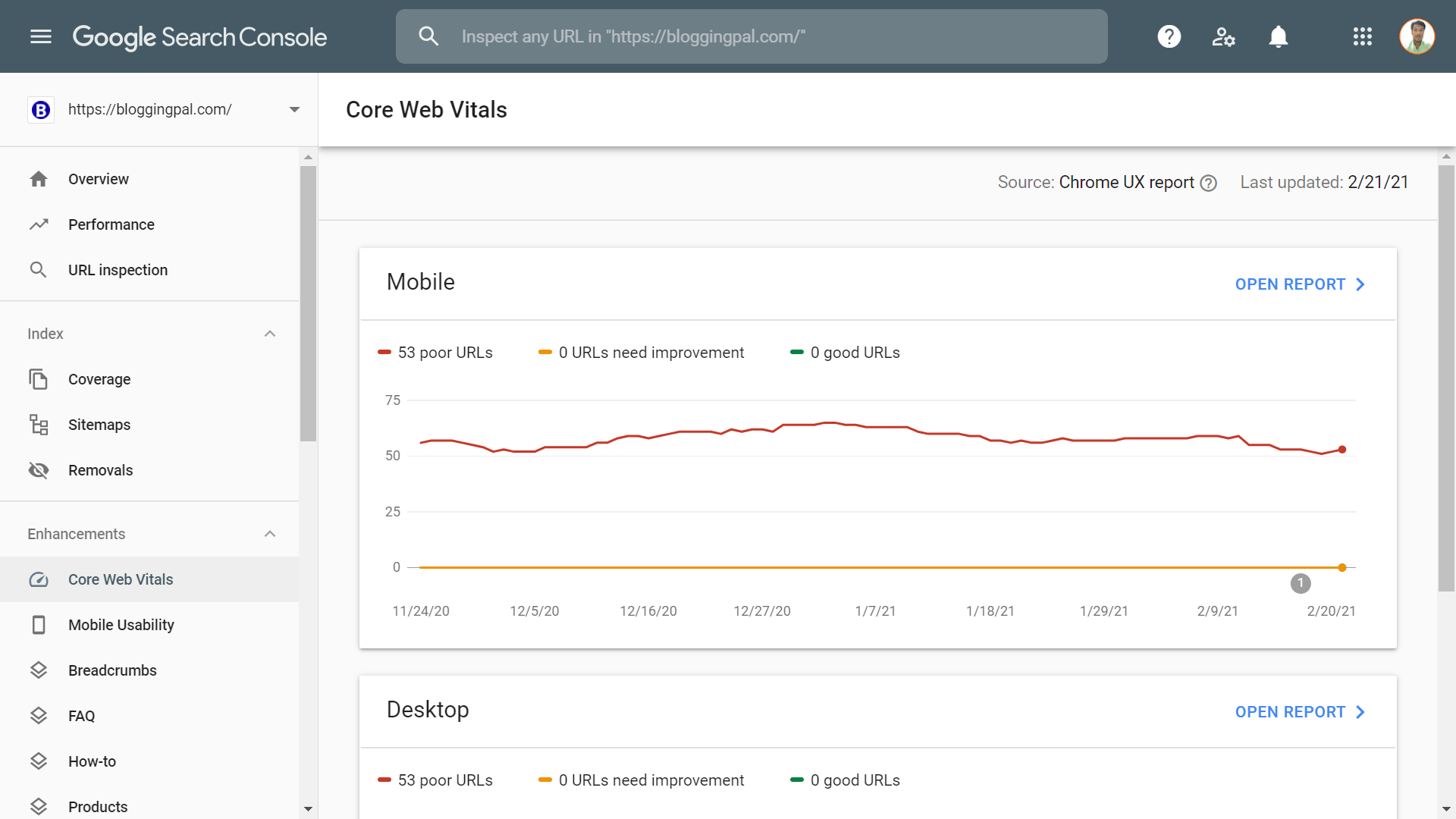
Mobilność: Ta zakładka pokazuje wszystkie błędy, które możesz mieć w swojej witrynie związane z responsywnością mobilną.
Coraz więcej osób lubi wyszukiwać w Google za pomocą swoich telefonów komórkowych, a optymalizacja pod kątem urządzeń mobilnych jest obecnie bardzo potrzebna.
Jeśli napotkasz tutaj jakiekolwiek błędy, powinieneś natychmiast je naprawić.
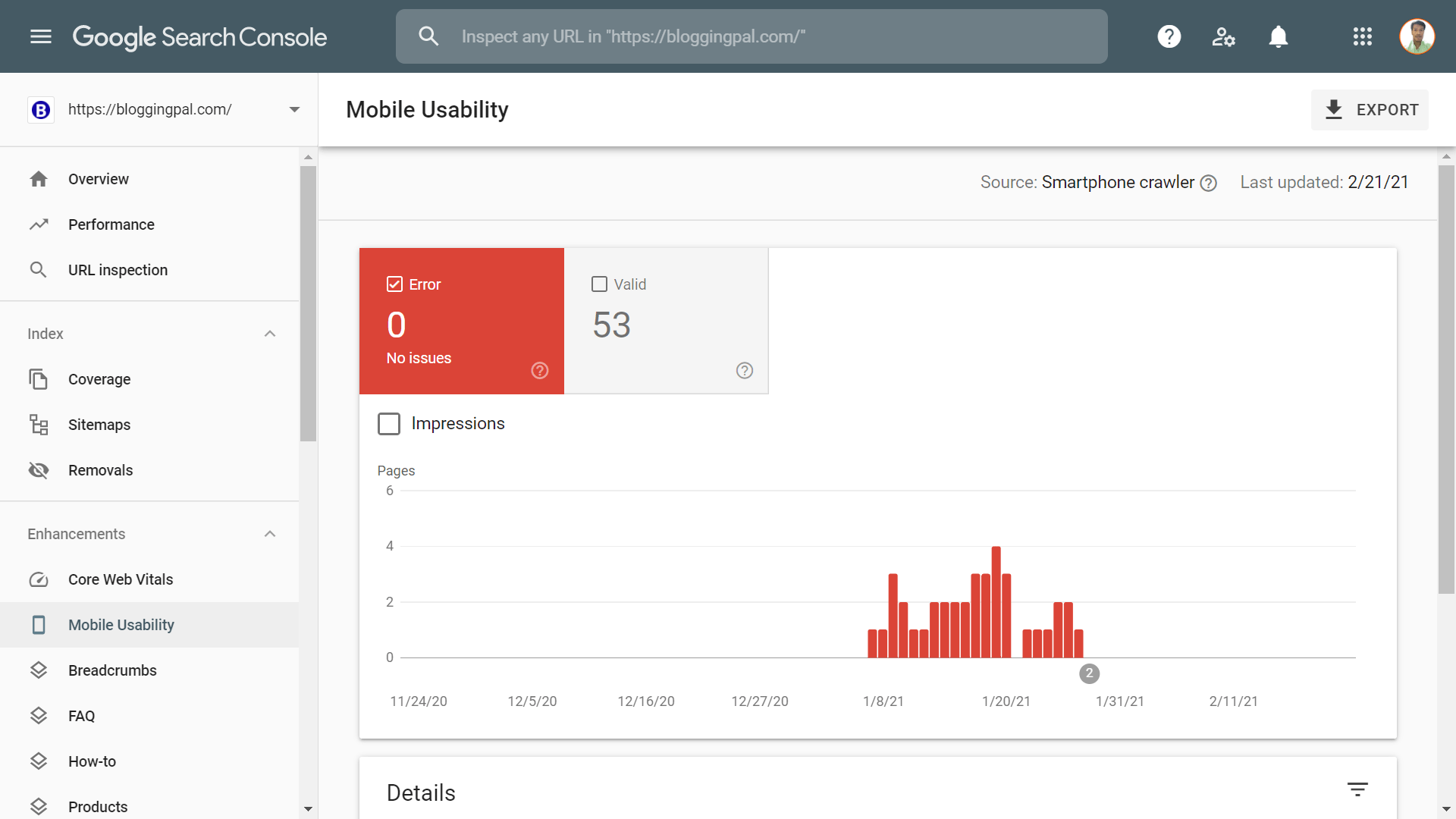
Bułka tarta: Następnie mamy zakładkę bułka tarta. Ta karta pokazuje wszystkie prawidłowe ścieżki nawigacyjne w Twojej witrynie, a także pokazuje, czy zawierają jakieś błędy. Powinieneś natychmiast je naprawić, jeśli napotkasz tutaj jakiekolwiek błędy.
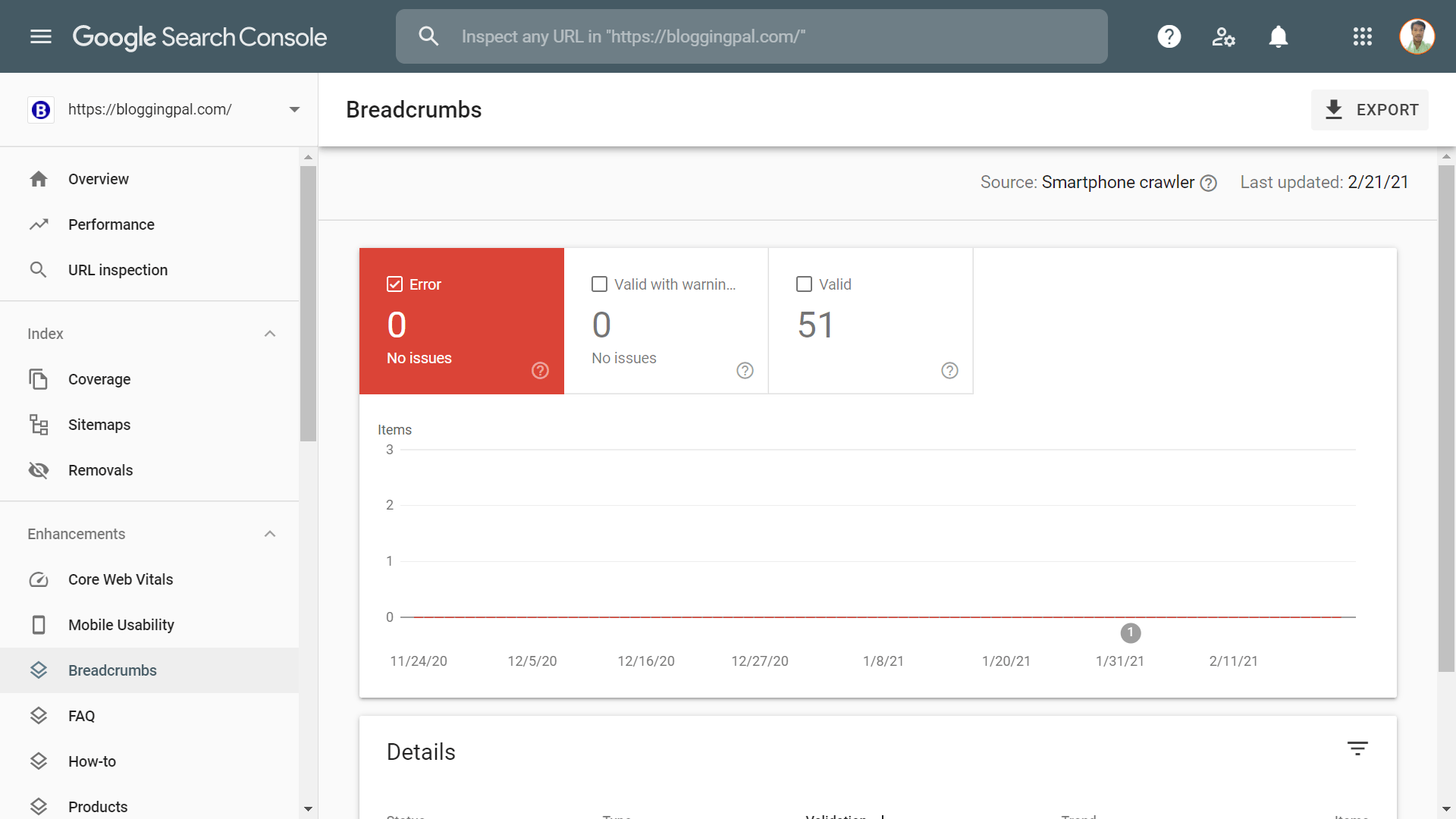
Najczęściej zadawane pytania: Ta karta pokazuje wszystkie prawidłowe adresy URL w Twojej witrynie z włączonym schematem FAQ.
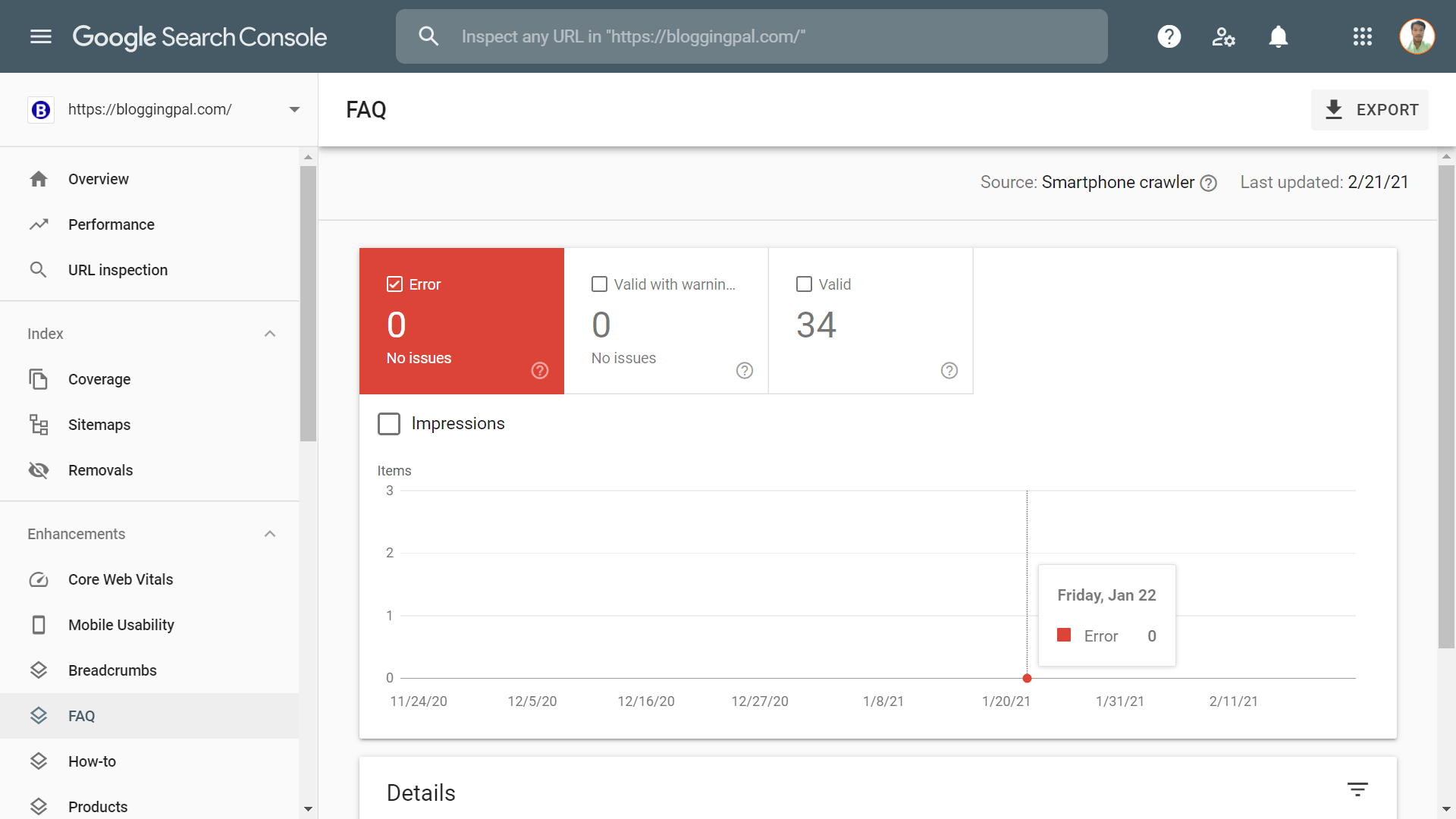
Jak: Ta karta pokazuje wszystkie prawidłowe adresy URL w Twojej witrynie z włączonym schematem Jak to zrobić.
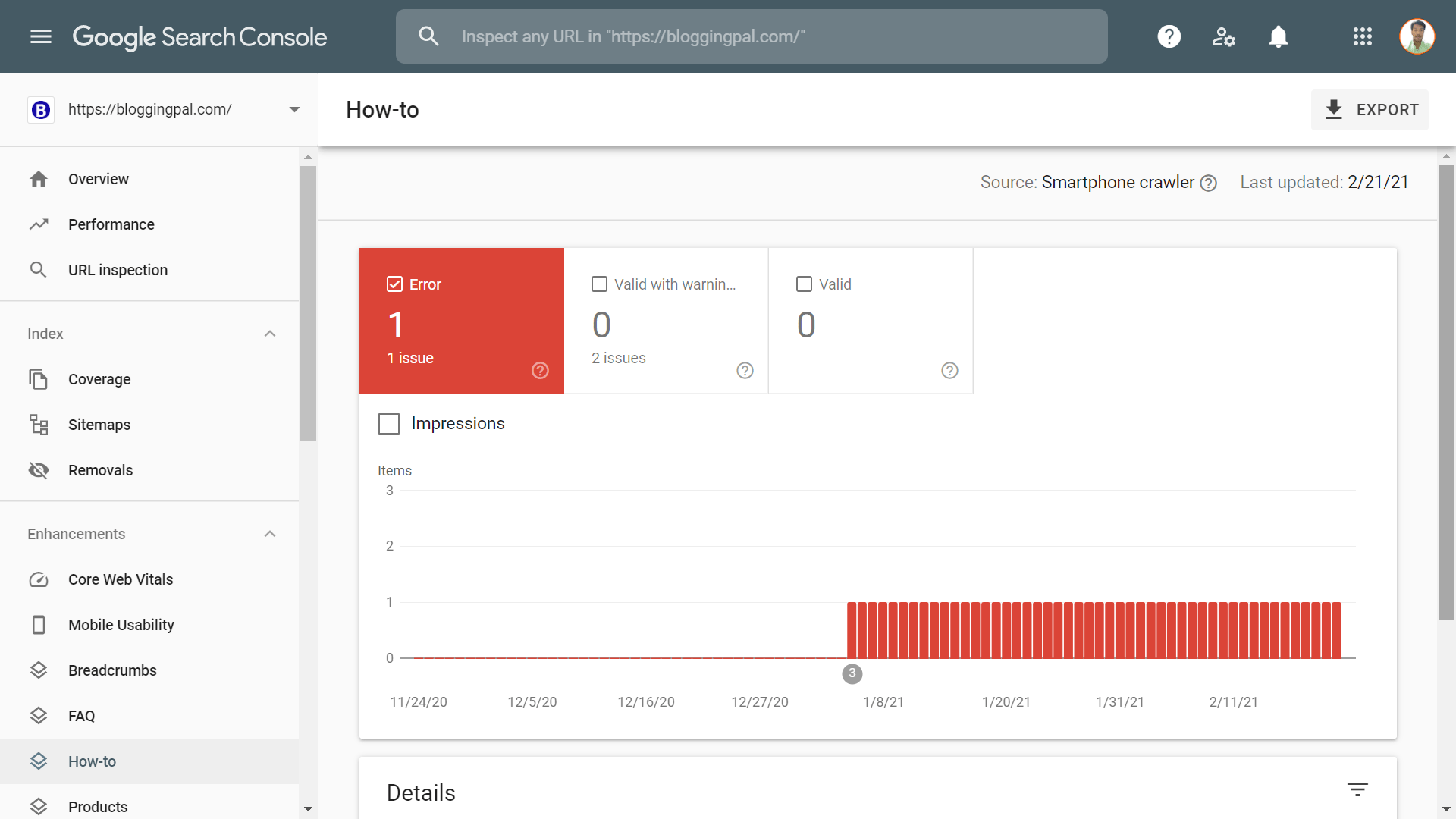
Produkty: Na tej karcie wyświetlane są wszystkie schematy produktów, które zastosowałeś w swojej witrynie.
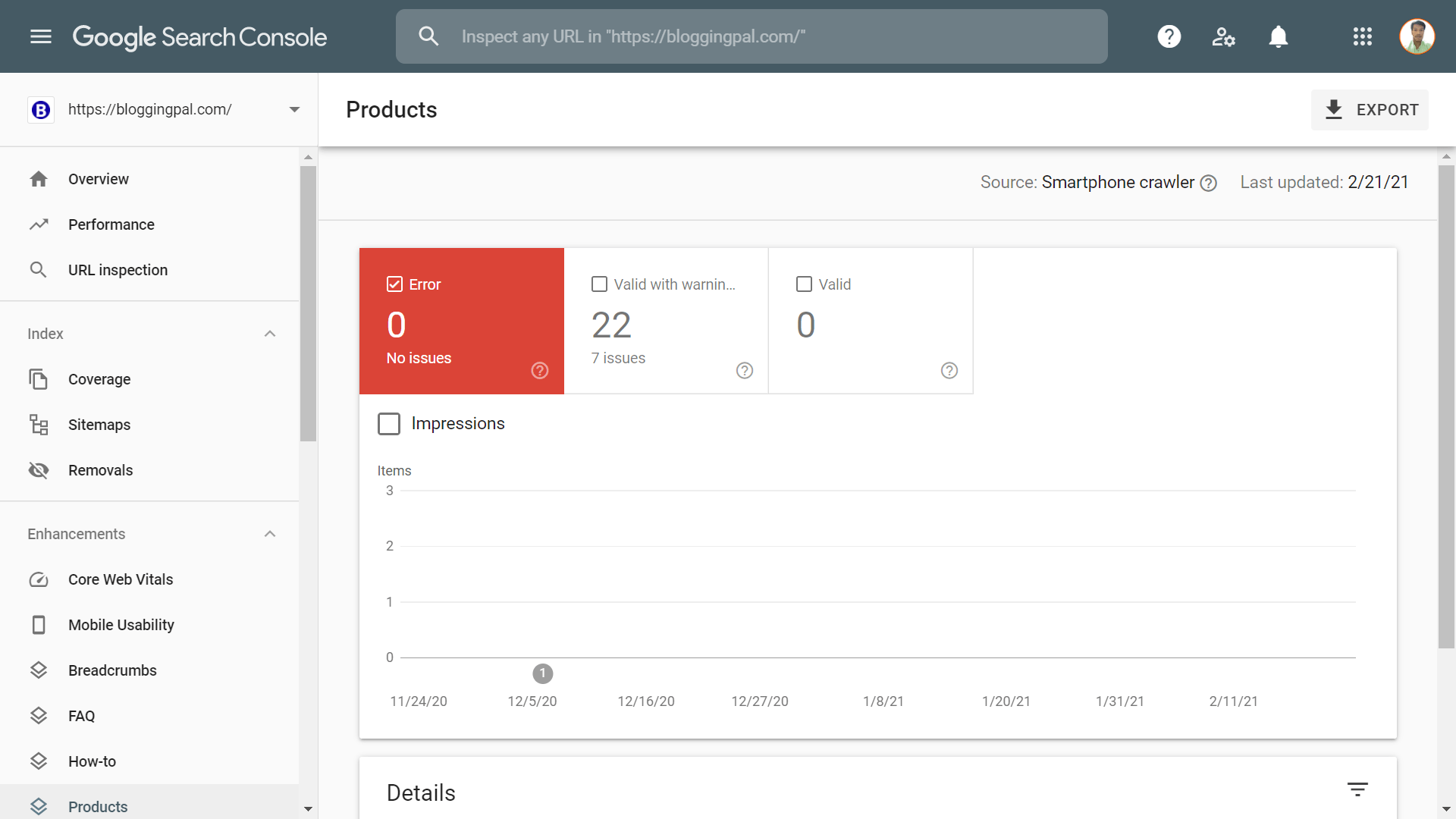
Fragmenty recenzji: Na tej karcie są wyświetlane wszystkie fragmenty recenzji zastosowane w witrynie.
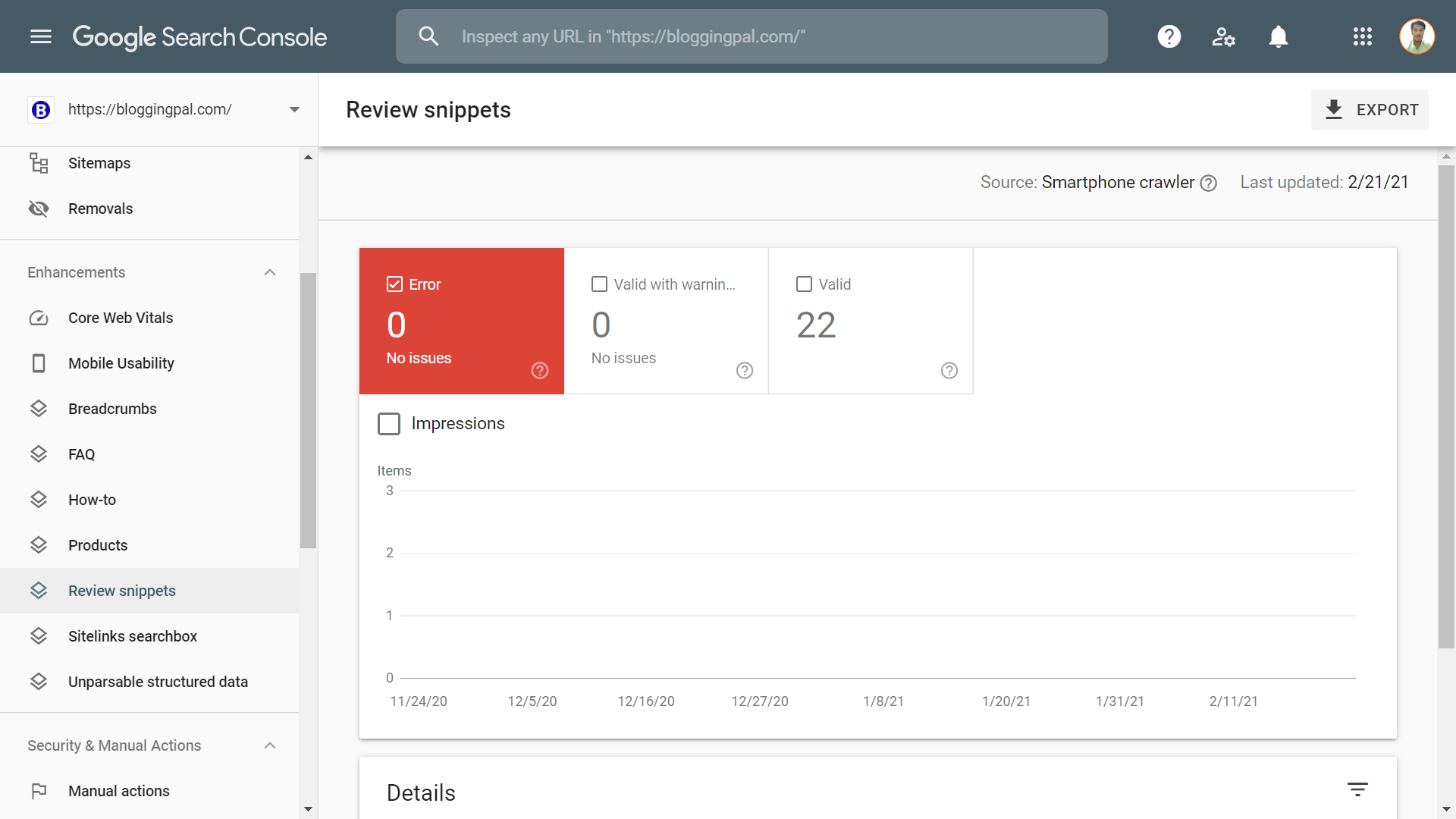
Pole wyszukiwania linków do podstron: Ta karta pokazuje, ile linków do Twojej witryny ma w wynikach wyszukiwania.
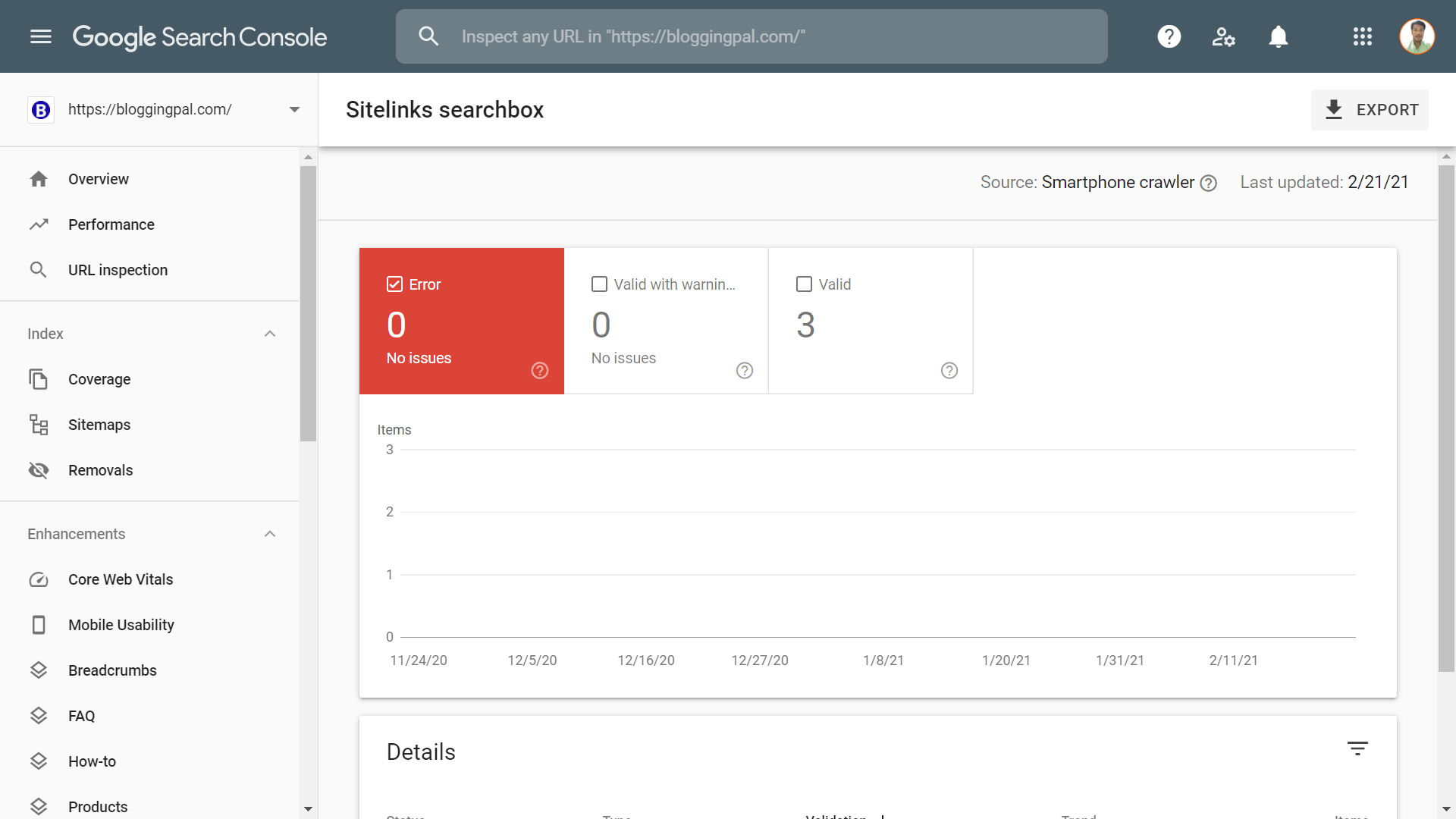
Link do podstrony to szybki sposób na poruszanie się po najpopularniejszych stronach Twojej witryny bezpośrednio na stronie wyników wyszukiwania.
Tak wygląda pole wyszukiwania linków do witryn.
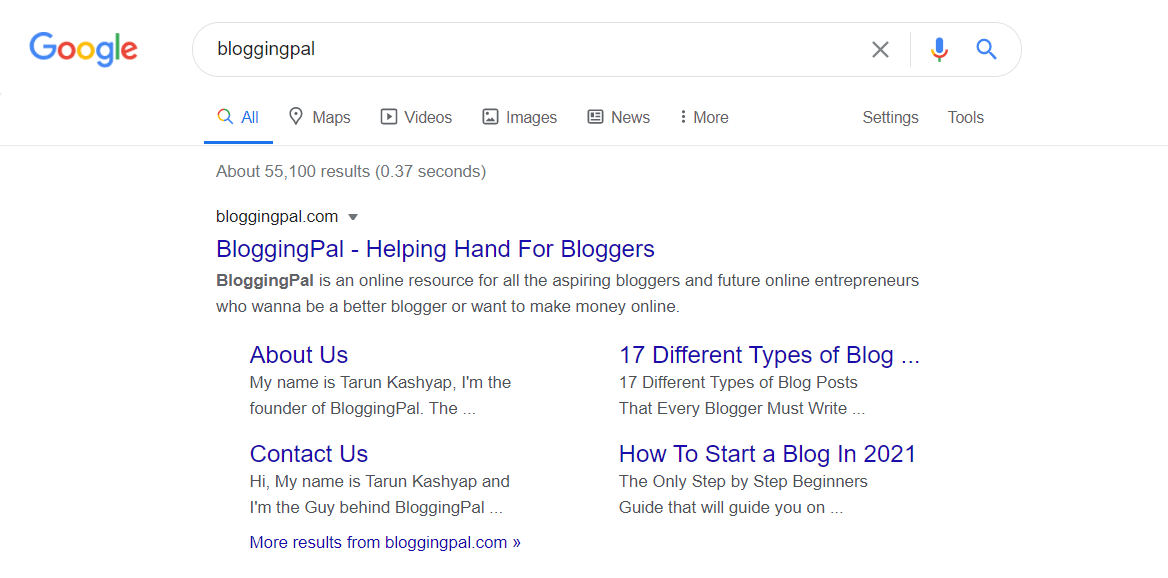
Dane strukturalne, których nie można analizować: ta karta pokazuje wszystkie błędy danych strukturalnych Unparasble, które mogą wystąpić w Twojej witrynie, a także sugestie ich naprawy.
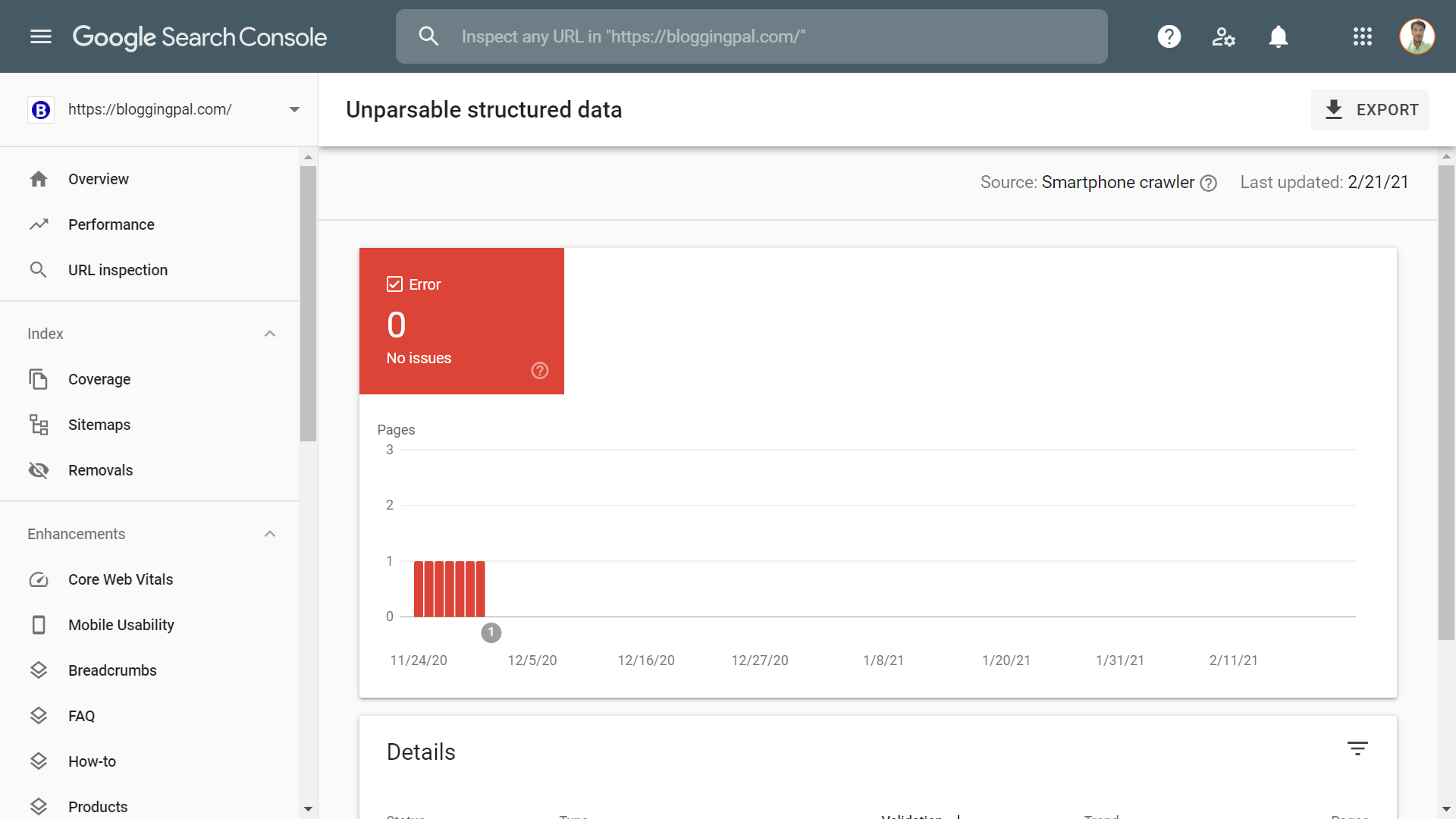
Karta Zabezpieczenia i działania ręczne
Następnie mamy zakładkę bezpieczeństwa i działań ręcznych, która dodatkowo składa się z 2 podsekcji wymienionych poniżej:
- Ręczne działania
- Bezpieczeństwo
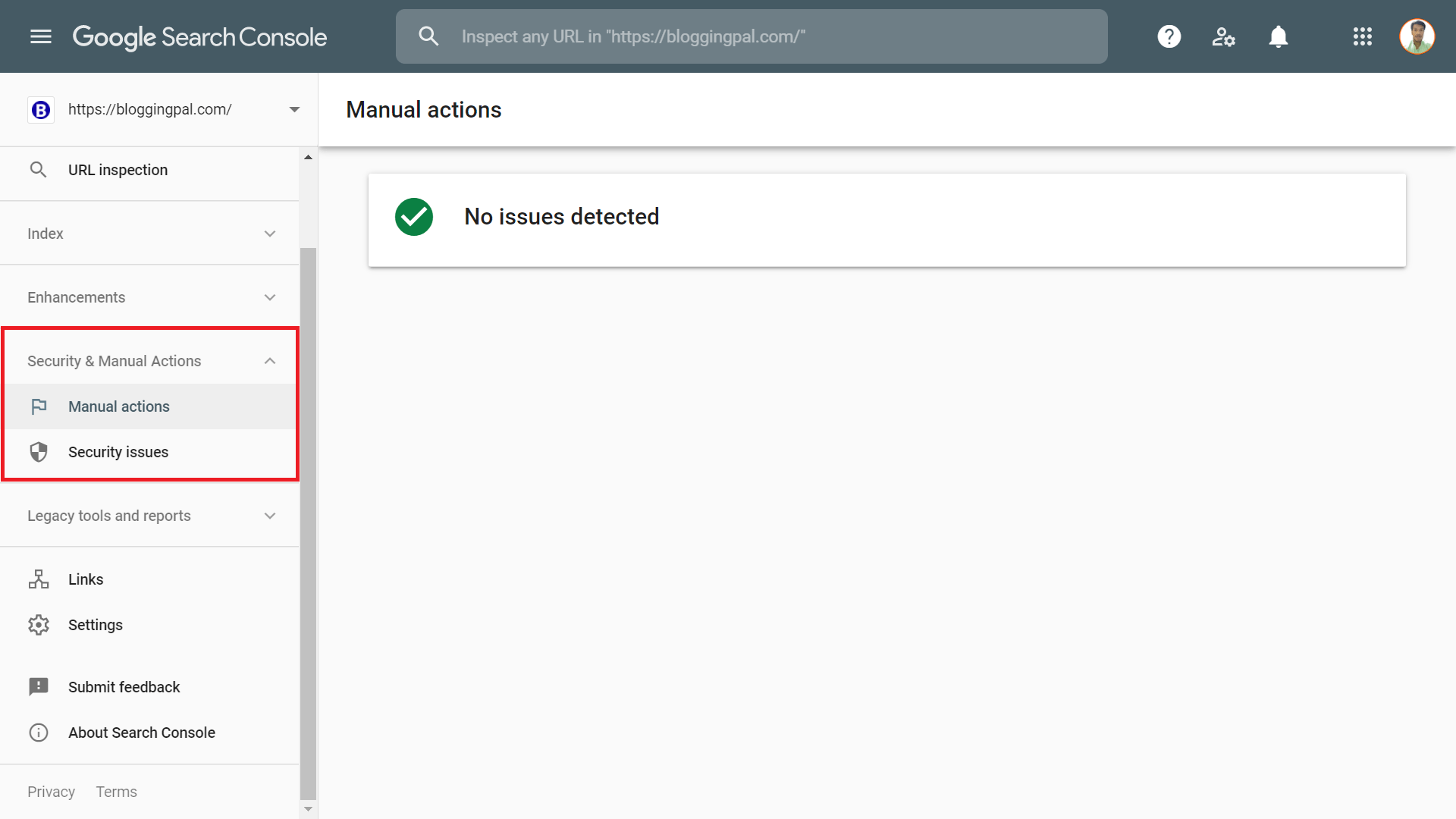
spójrzmy na oba z nich jeden po drugim
Działania ręczne: Ta zakładka pokazuje, czy Twoja witryna jest karana w wyszukiwarkach Google, czy nie. Jeśli otrzymasz tutaj jakiekolwiek ostrzeżenia, powinieneś natychmiast je naprawić, ponieważ może to całkowicie usunąć Twoją witrynę z wyszukiwarek Google.
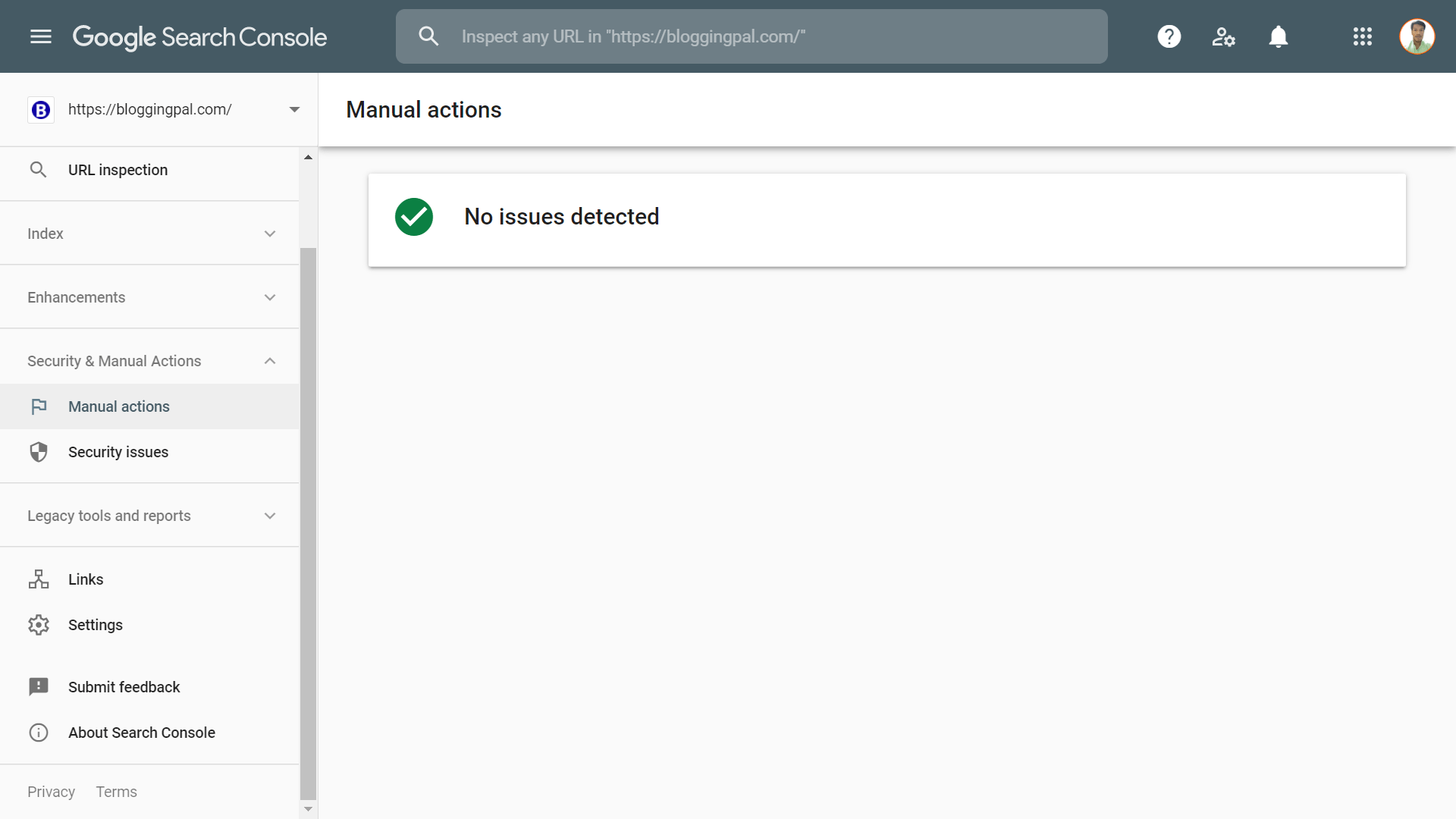
Bezpieczeństwo: Następnie mamy zakładkę bezpieczeństwo, w której otrzymujemy powiadomienia o bezpieczeństwie naszej witryny. Jeśli Twoja witryna została zaatakowana przez hakerów lub napotyka na złośliwe oprogramowanie lub jakiekolwiek problemy z bezpieczeństwem, otrzymasz tutaj ostrzeżenie.
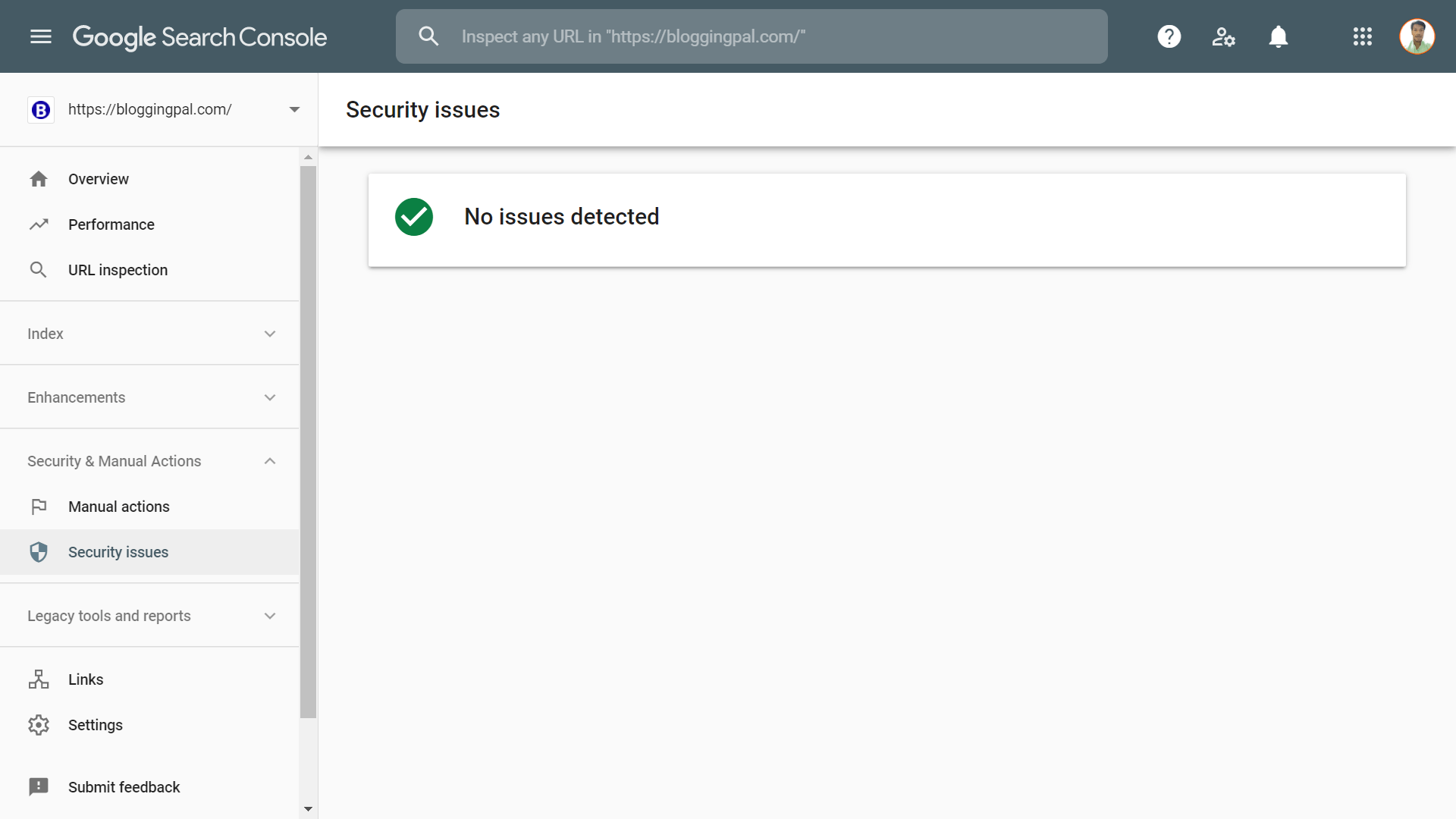
Starsze narzędzia i raporty: Ta karta nie jest często używana przez webmasterów i chociaż nie korzystam z tej funkcji zbyt często, narzędzia te często mogą być bardzo przydatne.
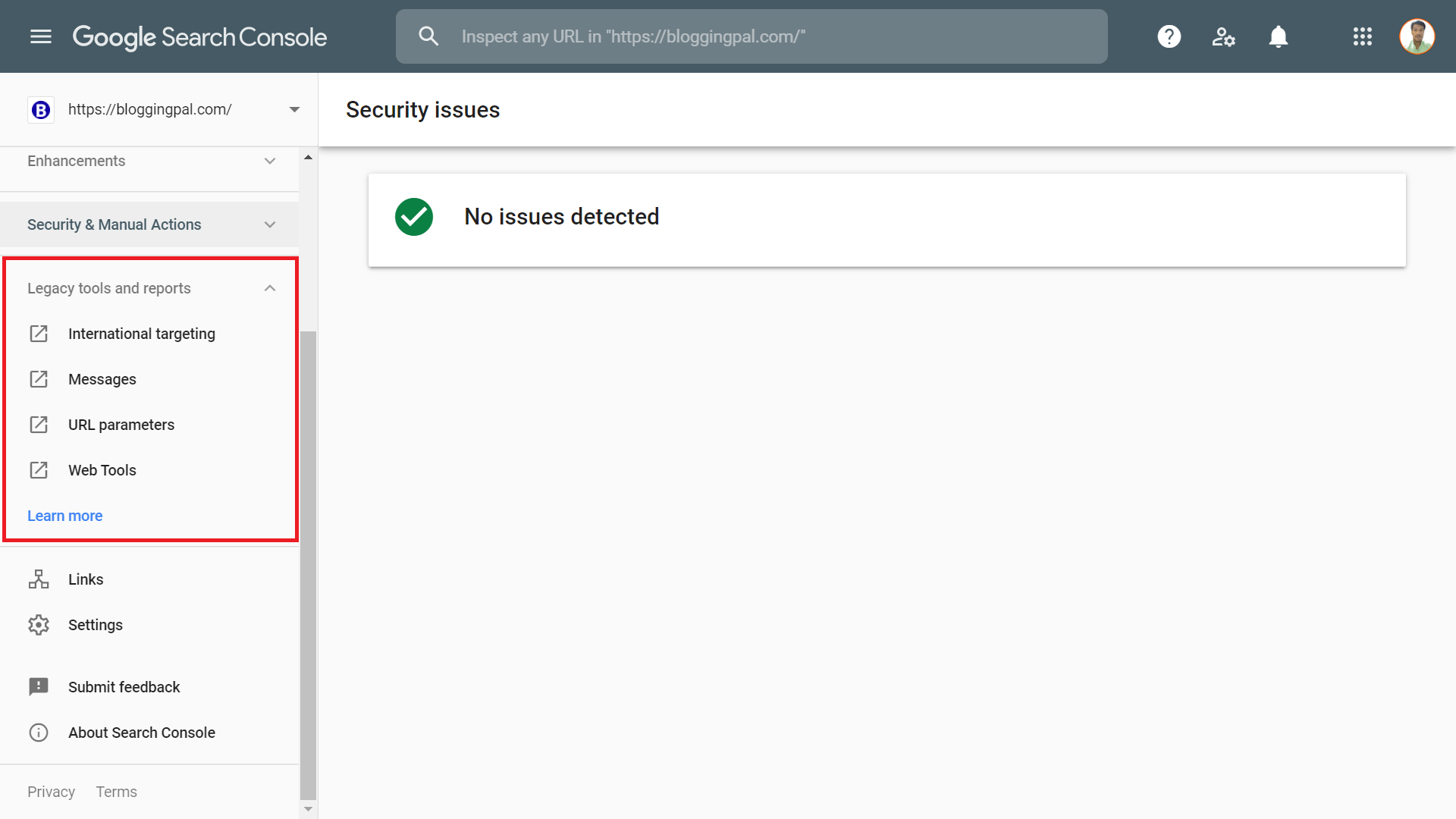
Ta zakładka zawiera 4 różne zakładki podrzędne, a mianowicie:
- Kierowanie międzynarodowe
- Wiadomości
- Parametry adresu URL
- Narzędzia internetowe
Przyjrzyjmy się każdej z tych funkcji po kolei.
Kierowanie międzynarodowe: Ta funkcja może Ci się przydać, jeśli chcesz zmienić kraj docelowy. Jak to często bywa, większość ruchu pochodzi z krajów, na które nie chcemy kierować reklam. W takim przypadku ta funkcja jest bardzo korzystna.
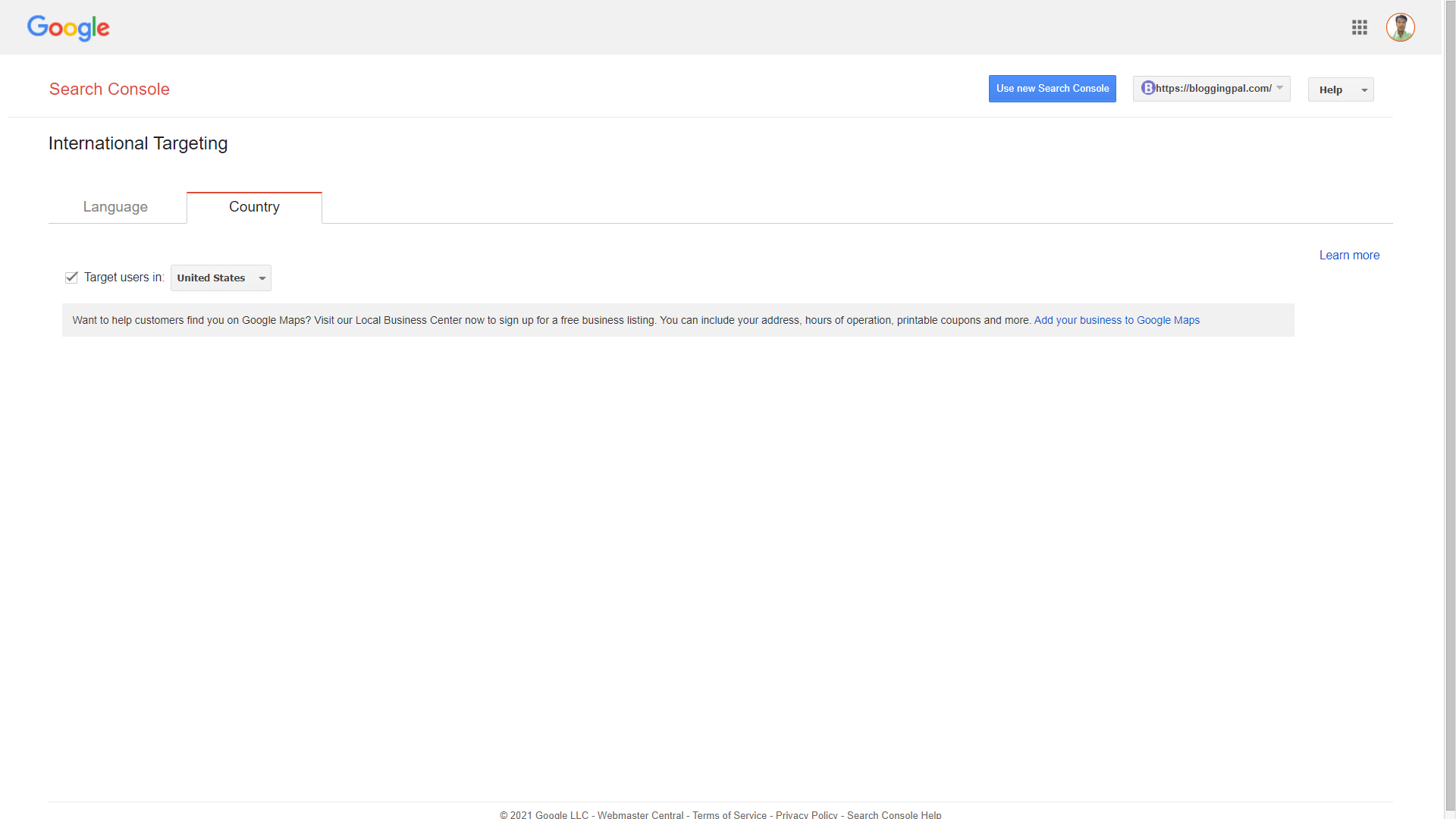
Możesz tutaj ustawić swój kraj docelowy, a to powie wyszukiwarkom, że chcesz ruchu tylko z tego konkretnego kraju, a wyszukiwarki będą próbowały wysłać większość ruchu z tego kraju.
W ramach tej funkcji dostajemy również opcję ustawienia języka; jeśli dodałeś tagi herflag na swojej stronie, możesz to zobaczyć tutaj.
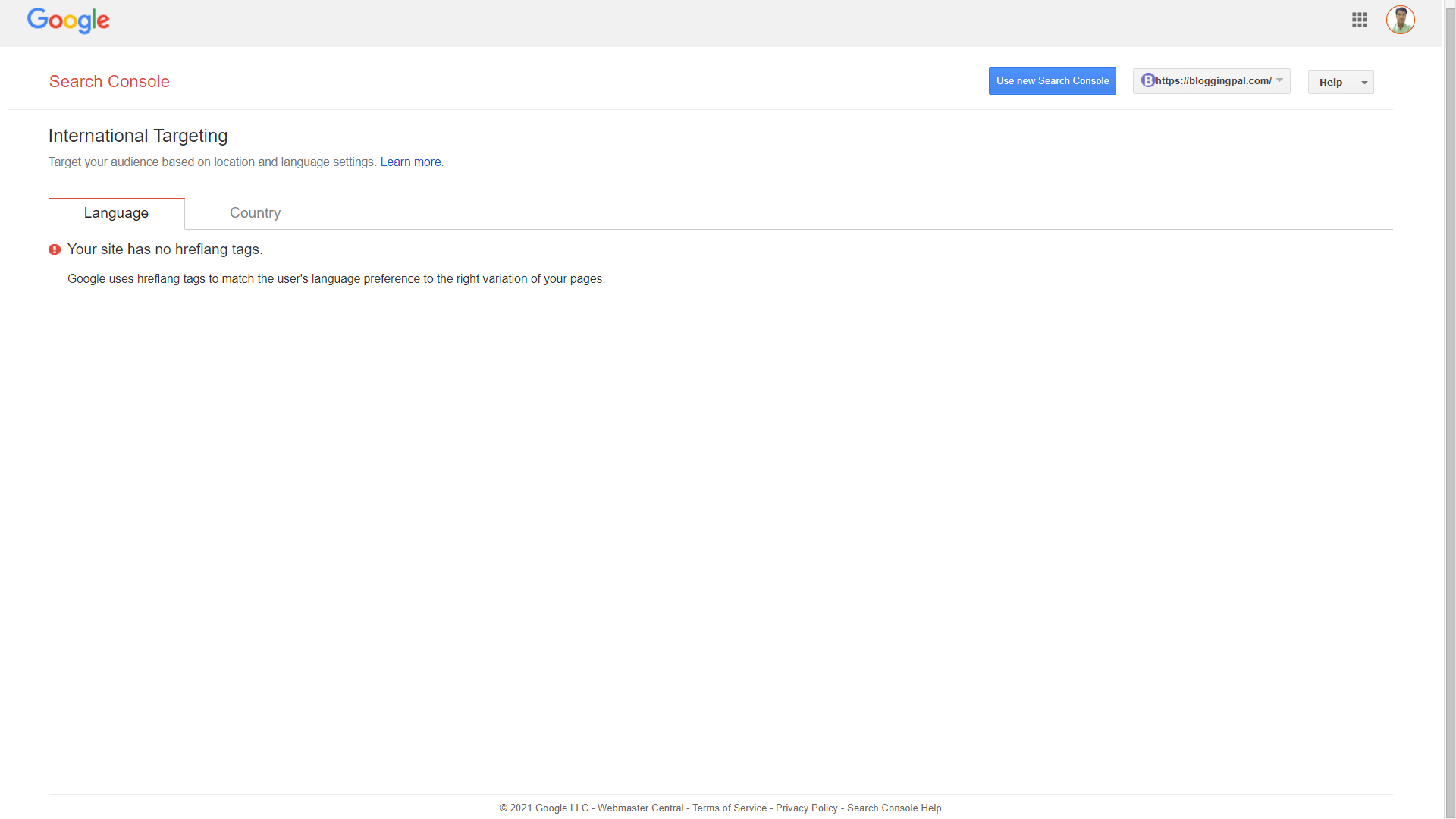
Wiadomości: Następnie pod zakładką wiadomości, która jest taka sama jak zakładka powiadomień, wszystkie wiadomości, które otrzymujesz w powiadomieniach, pojawią się tutaj.

Parametry adresu URL: Następnie na karcie Starsze narzędzia i raporty znajduje się karta Parametry adresu URL, na której możesz ustawić preferowany parametr adresu URL dla swojej witryny.
Jeśli nie wiesz, co tutaj robisz, nie waż się niczego tutaj dotykać, ponieważ może to spowodować znaczne szkody w rankingu Twojej wyszukiwarki.
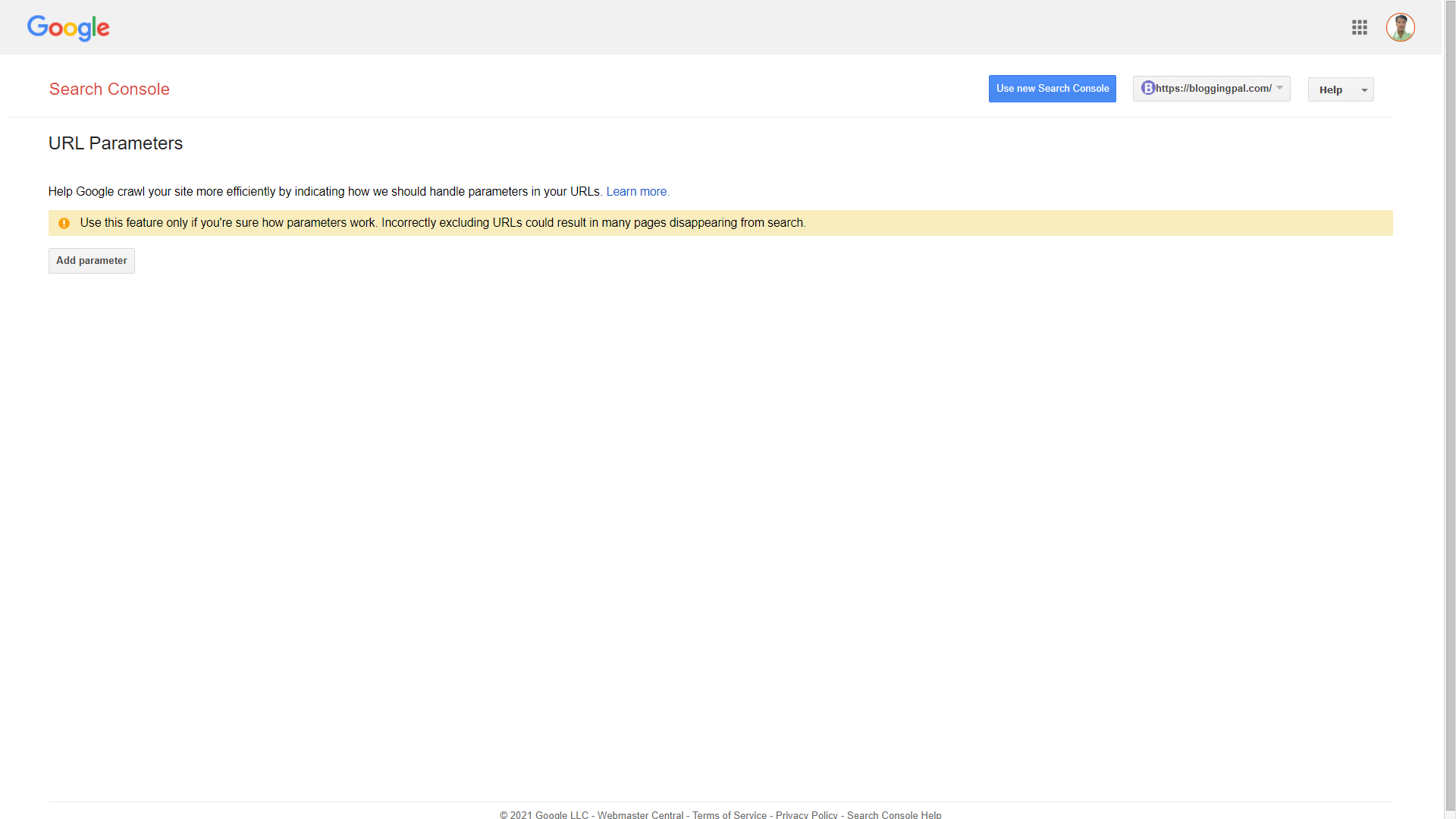
Narzędzia internetowe: Następnie pod zakładką Starsze narzędzia i raporty mamy zakładkę Narzędzia sieciowe, gdzie dostajemy mnóstwo narzędzi do sprawdzania naszej strony w różnych obszarach.
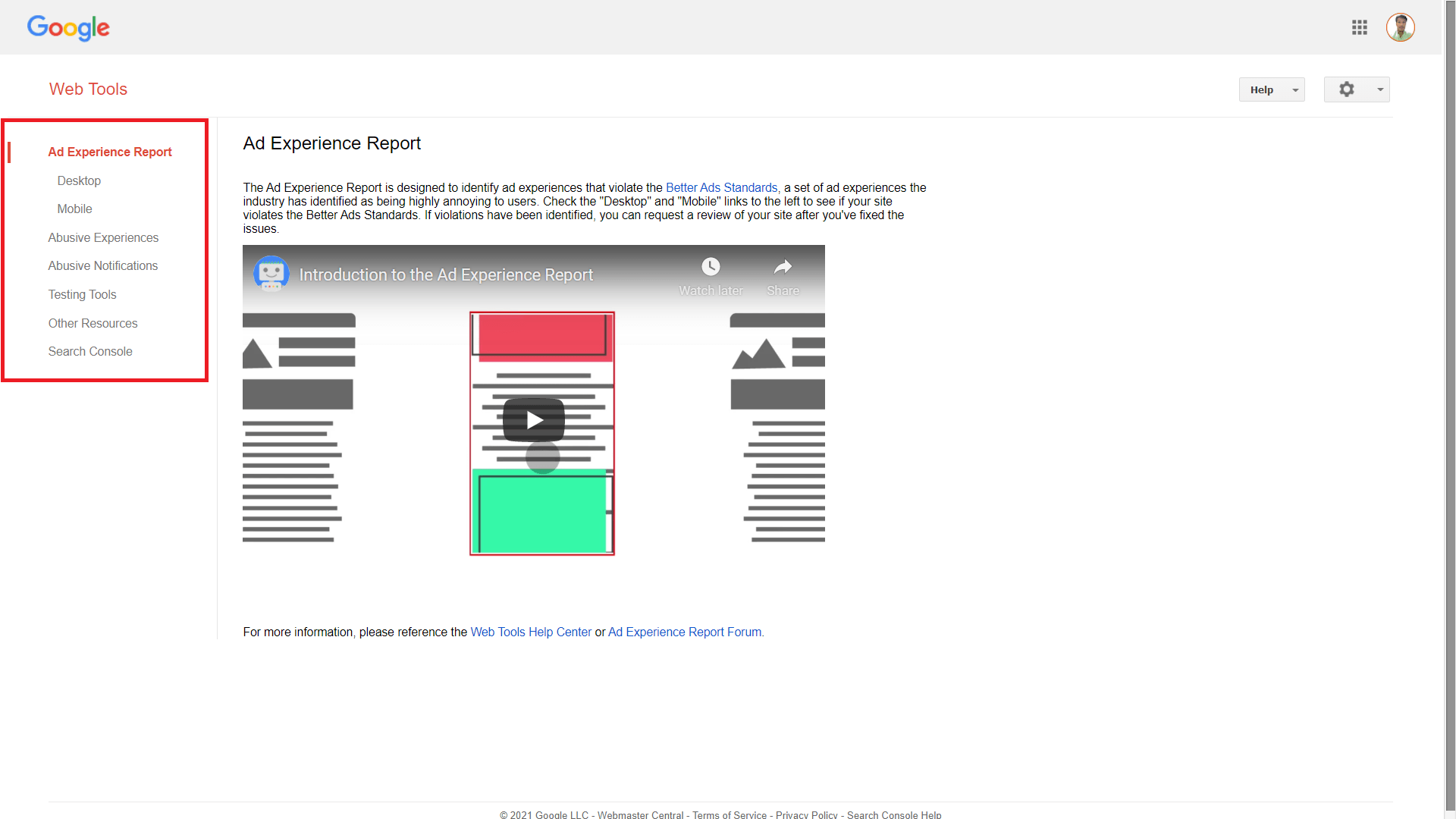
Tutaj możesz przeprowadzić wiele dodatkowych testów, zgłosić niewłaściwe powiadomienia i niewłaściwe zachowanie, a także przetestować uporządkowane dane.
Linki
Następnie mamy zakładkę linki; Pokazuje wszystkie adresy URL, z których masz link. To narzędzie nie pokazuje wszystkich linków, więc będziesz musiał skorzystać z Premium Keyword Research Tools, takich jak SEMrush lub Ahrefs.
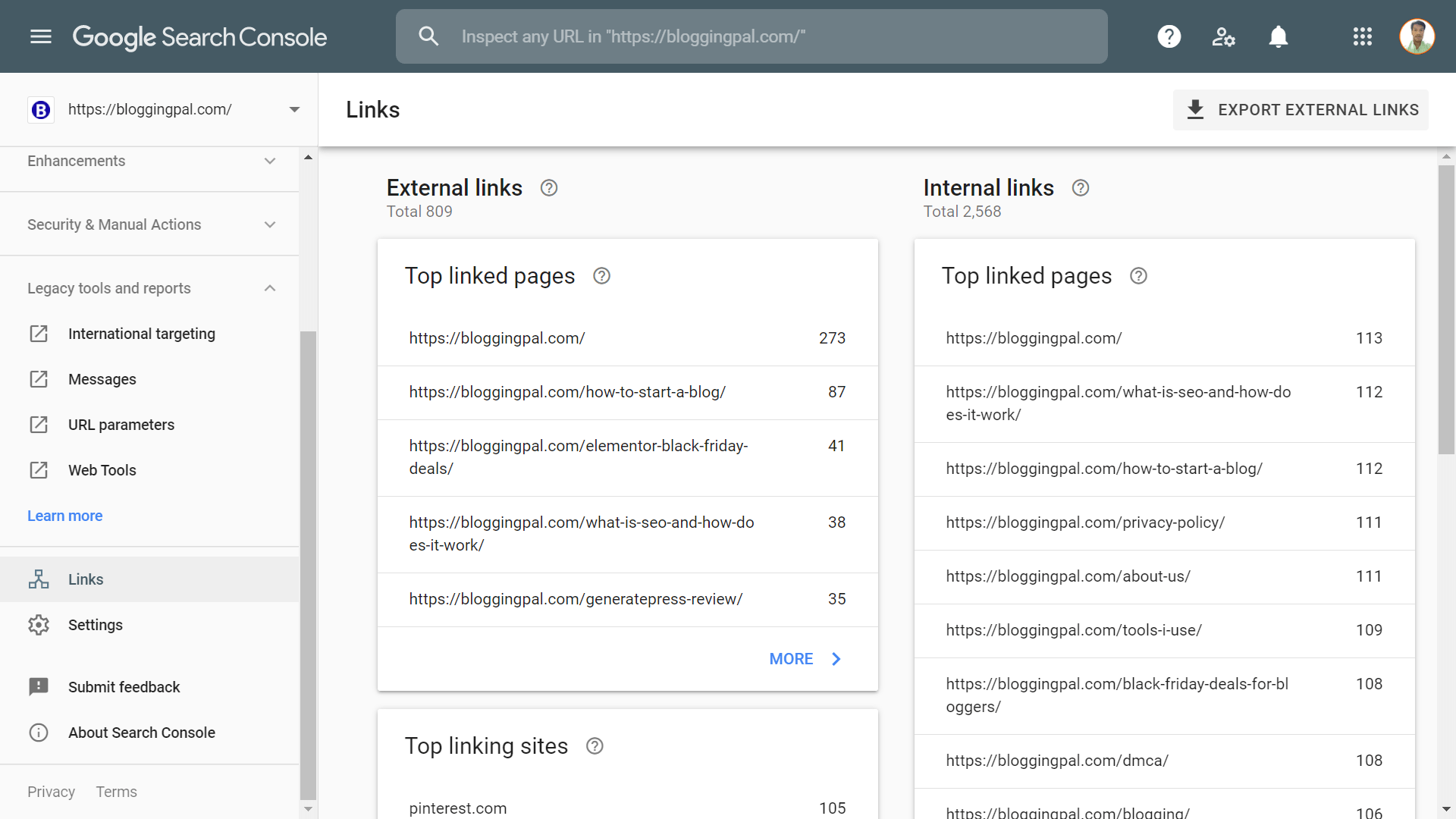
Ustawienia
Następnie mamy kartę ustawień, w której możesz ustawić różne rzeczy związane z konsolą wyszukiwania. Stąd możesz dodawać użytkowników i kojarzyć różne usługi z konsolą wyszukiwania Google, na przykład możesz dodać Google Analytics, możesz powiadomić Google o zmianie adresu swojej witryny, a także możesz stąd usunąć swoją usługę Google Search Console.
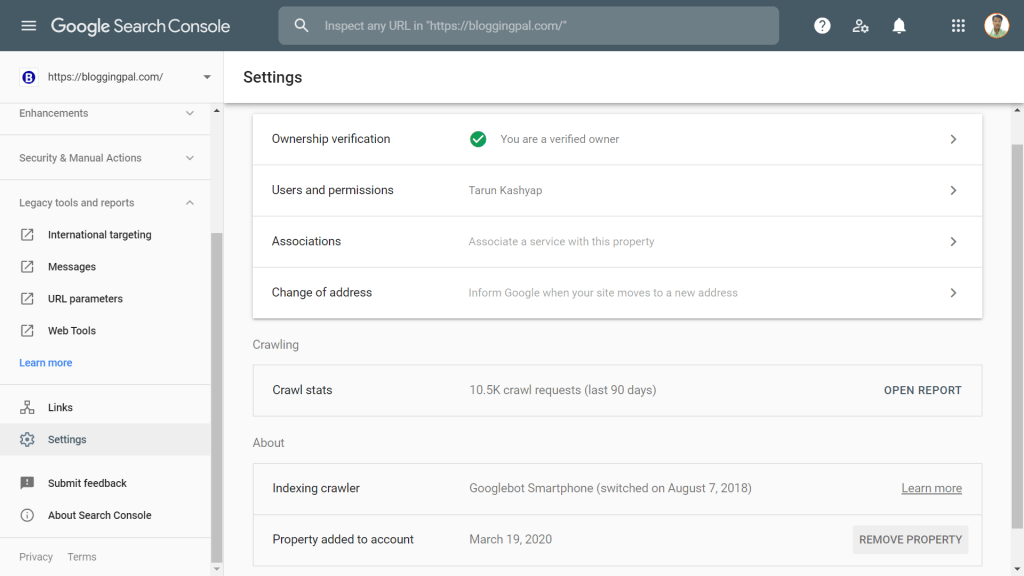
Prześlij opinię
Ta zakładka umożliwia przesłanie opinii; jeśli masz jakieś sugestie, coś Ci się nie podoba w konsoli wyszukiwania; cokolwiek chcesz powiedzieć o konsoli wyszukiwania, możesz wyrazić opinię tutaj, na tej karcie.
Informacje o Search Console
Wreszcie, możesz dowiedzieć się stąd o konsoli wyszukiwania, co ona robi, jak z niej korzystać oraz wszystkie ważne informacje związane z konsolą wyszukiwania.
Wnioski
To wszystko, co można zrobić z Google Search Console. Mam nadzieję, że ten artykuł pomógł ci zdobyć trochę informacji i wyjaśnił, jak korzystać z tego nieocenionego narzędzia, które Google oferuje ZA DARMO.
Jeśli uważasz, że przeoczyłem coś związanego z Google Search Console, napisz mi o tym w sekcji komentarzy poniżej. Chętnie Ci pomogę i omówię ten temat tak szybko, jak to możliwe.
Dopóki. Nie przestawaj się kołysać.
Często zadawane pytania związane z korzystaniem z Google Search Console
Czy możemy znaleźć nasze najskuteczniejsze słowa kluczowe z Google Search Console?
Tak, najskuteczniejsze słowa kluczowe dla Twojej witryny możesz znaleźć w Google Search Console na karcie Skuteczność.
Czy Google Search Console wyświetla wszystkie linki przychodzące do naszej witryny?
Nie, Google Search Console nie pokazuje wszystkich linków przychodzących do naszej witryny; pokazuje po prostu wszystkie strony, do których prowadzą łącza i większość zakotwiczonych słów kluczowych, i to wszystko. Jeśli chcesz uzyskać dokładniejszą analizę linków zwrotnych, sugeruję użycie SEMrush lub Ahrefs.
Czy należy regularnie sprawdzać Google Search Console?
Tak, powinieneś regularnie sprawdzać swój pulpit nawigacyjny Google Search Console, ponieważ gdy tylko Google wykryje jakiekolwiek problemy w Twojej witrynie, natychmiast znajdzie to odzwierciedlenie w Twoim pulpicie nawigacyjnym Google Search Console. dlatego zawsze powinieneś mieć oko na swoje konto Google Search Console.
Która funkcja Google Search Console jest najczęściej używana?
To zależy od osoby do osoby; Niektórzy ludzie używają różnych funkcji, a inni lubią korzystać z innych funkcji. Z zakładki wydajność chcę korzystać najbardziej, bo to tam znajdują się najcenniejsze informacje w Google Search Console.
Karta skuteczności pokazuje, które słowa kluczowe są skuteczniejsze, z jakiego kraju uzyskujemy najwięcej ruchu, z jakich urządzeń użytkownicy korzystają, aby odwiedzić naszą witrynę, jakie strony są najczęściej odwiedzane i wiele więcej. Dlatego chętniej korzystam z zakładki Wydajność.
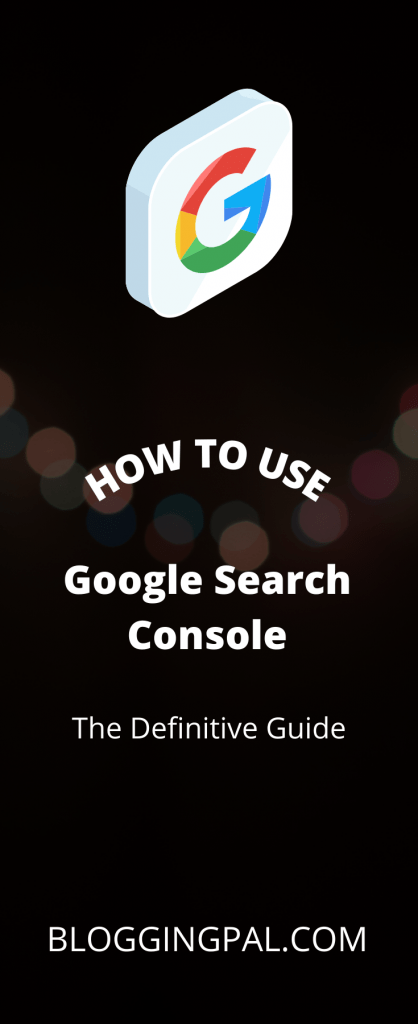

Dziękuję Tarun za nauczenie mnie, jak prawidłowo korzystać z Search Console. Jestem dopiero początkującym w świecie blogów i chcę uczyć się nowych rzeczy oraz właściwie rozumieć każdy jego aspekt. Ten artykuł bardzo pomaga.
Dziękuję Ci
Hej, Pankaj, dzięki za przeczytanie tego przewodnika, bądź na bieżąco z artykułami informacyjnymi, takimi jak ten.